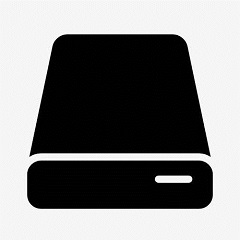-
安全下载
电脑店U盘启动盘制作工具
 大小:262.76MB更新时间:2021-10-28软件授权:国产软件
不会制作启动盘?选择这款电脑店U盘启动盘制作工具轻松制作U盘启动盘,电脑店u盘启动盘制作工具可以针对U盘做写入保护,防止病毒入侵。电脑店U盘启动盘制作工具可兼容多种常见机型,也可以支持GHO文件、ISO系统文件和原版系统安装。电脑店工具还可以帮助电脑技术人员完成装机、电脑故障维护等工作。 电脑店U盘启动盘制作工具特点 一、自由更换系统,方便快捷 二、写入保护,防止病毒侵袭 三、一盘两用,携带方便 四、告别繁琐,简单易用 五、读写速度快,安全稳固 六、更新换代,抛掉光驱 电脑店U盘启动盘制作工具调整 1、细节调整、变量优化、逻辑优化、按钮优化 2、修整替换获取U盘信息的COM(ObjGet),避免有些系统在运行程序时就报错的问题 3、替换模拟器上的检索程序或文件名引用的COM对象,提高兼容性 4、U盘自动拔插工具改为核心程序完成 5、优化备份时更智能选择GHO目标磁盘 6、增加最小到到托盘右键菜单及打开主界面提示 7、优化升级启动U盘代码的判断 电脑店u盘启动盘制作工具使用方法 1.首先需要找到启动图标并鼠标右键选择【以管理员身份运行】。插入可移动设备(SD卡或U盘等),请选择你需要制作的启动设备选项。 2.在设置分区格式时请考虑你即将存储的文件大小。如果是大于4G以上的单文件,建议设置为NTFS/EXFAT),然后选择全新制作。 建议:小编建议大家在执行这一步之前做一遍【还原U盘】的操作。 3.电脑店u盘启动盘制作工具最后提示制作成功即可取下移动设备,然后将需要的操作系统存放在该移动设备中,根据提示【本机U盘启动快捷键】选择进行U盘启动操作。 4.以下界面是小编通过电脑店u盘启动盘制作工具进入的模拟启动界面截图,小伙伴们请根据自己需求选择适应选项进行操作。 电脑店U盘启动盘制作工具数据包部分更新及调整 1、调整整体FBA包文件结构方便统一和打包ISO版本。 2、调整和个性化PE启动引导信息,修改PE部分程序调用机制。 3、03PE内部工具打包为wim,方便按需挂载和后期共用外置的修改。 4、大幅更新win7pe中的usb3.0驱动,添加市面绝大多数品牌的usb3.0驱动。 5、win7pe开始菜单调整为经典菜单方便使用,03pe开始菜单微调。 6、更新部分PE工具和DOS工具,例如Diskgenius4.0.1版本。 7、增加直接安装win8系统的菜单支持,二级菜单统一调整为LST格式。 u盘启动盘制作工具哪个好用? 电脑店对比老毛桃不同之处 电脑店u盘启动盘制作工具和老毛桃都是U盘启动制作工具,但其功能方面都是各有其特色和优势。首先我们看下这两款软件的主界面,如下: 老毛桃u盘启动盘制作工具 电脑店u盘启动盘制作工具 从截图来看小编觉得老毛桃的排版更为简洁干净,而电脑店u盘启动盘制作工具则是以详细为主。电脑店u盘启动盘制作工具已将将可实现的功能摆放在了界面上,而电脑店u盘启动盘制作工具则是除了有介绍该工具的功能以外还有简单介绍了该功能的具体用途及特色。 老毛桃相较于电脑店U盘启动制作工具而言,走的是非技术型用户,如果你没有任何的技术基础想要自己动手制作U盘启动盘,可以选择老毛桃;如果你是电脑方面的技术人员,小编推荐你使用这款电脑U盘启动盘制作工具。电脑店完全可以被用来想要装机、维护电脑,一键制作U盘启动盘(几乎涵盖所有U盘),还可以兼容多种机型哦。 如果你需要老毛桃启动盘制作工具请在该处获取软件链接地址:http://www.onlinedown.net/soft/117433.htm 电脑店U盘启动盘制作工具更新日志 1.装机版和UEFI版2合1命名为纪念版。 2.本地模式增强支持EFI启动。 3.更新引导文件支持USB-HDD+V2启动。
大小:262.76MB更新时间:2021-10-28软件授权:国产软件
不会制作启动盘?选择这款电脑店U盘启动盘制作工具轻松制作U盘启动盘,电脑店u盘启动盘制作工具可以针对U盘做写入保护,防止病毒入侵。电脑店U盘启动盘制作工具可兼容多种常见机型,也可以支持GHO文件、ISO系统文件和原版系统安装。电脑店工具还可以帮助电脑技术人员完成装机、电脑故障维护等工作。 电脑店U盘启动盘制作工具特点 一、自由更换系统,方便快捷 二、写入保护,防止病毒侵袭 三、一盘两用,携带方便 四、告别繁琐,简单易用 五、读写速度快,安全稳固 六、更新换代,抛掉光驱 电脑店U盘启动盘制作工具调整 1、细节调整、变量优化、逻辑优化、按钮优化 2、修整替换获取U盘信息的COM(ObjGet),避免有些系统在运行程序时就报错的问题 3、替换模拟器上的检索程序或文件名引用的COM对象,提高兼容性 4、U盘自动拔插工具改为核心程序完成 5、优化备份时更智能选择GHO目标磁盘 6、增加最小到到托盘右键菜单及打开主界面提示 7、优化升级启动U盘代码的判断 电脑店u盘启动盘制作工具使用方法 1.首先需要找到启动图标并鼠标右键选择【以管理员身份运行】。插入可移动设备(SD卡或U盘等),请选择你需要制作的启动设备选项。 2.在设置分区格式时请考虑你即将存储的文件大小。如果是大于4G以上的单文件,建议设置为NTFS/EXFAT),然后选择全新制作。 建议:小编建议大家在执行这一步之前做一遍【还原U盘】的操作。 3.电脑店u盘启动盘制作工具最后提示制作成功即可取下移动设备,然后将需要的操作系统存放在该移动设备中,根据提示【本机U盘启动快捷键】选择进行U盘启动操作。 4.以下界面是小编通过电脑店u盘启动盘制作工具进入的模拟启动界面截图,小伙伴们请根据自己需求选择适应选项进行操作。 电脑店U盘启动盘制作工具数据包部分更新及调整 1、调整整体FBA包文件结构方便统一和打包ISO版本。 2、调整和个性化PE启动引导信息,修改PE部分程序调用机制。 3、03PE内部工具打包为wim,方便按需挂载和后期共用外置的修改。 4、大幅更新win7pe中的usb3.0驱动,添加市面绝大多数品牌的usb3.0驱动。 5、win7pe开始菜单调整为经典菜单方便使用,03pe开始菜单微调。 6、更新部分PE工具和DOS工具,例如Diskgenius4.0.1版本。 7、增加直接安装win8系统的菜单支持,二级菜单统一调整为LST格式。 u盘启动盘制作工具哪个好用? 电脑店对比老毛桃不同之处 电脑店u盘启动盘制作工具和老毛桃都是U盘启动制作工具,但其功能方面都是各有其特色和优势。首先我们看下这两款软件的主界面,如下: 老毛桃u盘启动盘制作工具 电脑店u盘启动盘制作工具 从截图来看小编觉得老毛桃的排版更为简洁干净,而电脑店u盘启动盘制作工具则是以详细为主。电脑店u盘启动盘制作工具已将将可实现的功能摆放在了界面上,而电脑店u盘启动盘制作工具则是除了有介绍该工具的功能以外还有简单介绍了该功能的具体用途及特色。 老毛桃相较于电脑店U盘启动制作工具而言,走的是非技术型用户,如果你没有任何的技术基础想要自己动手制作U盘启动盘,可以选择老毛桃;如果你是电脑方面的技术人员,小编推荐你使用这款电脑U盘启动盘制作工具。电脑店完全可以被用来想要装机、维护电脑,一键制作U盘启动盘(几乎涵盖所有U盘),还可以兼容多种机型哦。 如果你需要老毛桃启动盘制作工具请在该处获取软件链接地址:http://www.onlinedown.net/soft/117433.htm 电脑店U盘启动盘制作工具更新日志 1.装机版和UEFI版2合1命名为纪念版。 2.本地模式增强支持EFI启动。 3.更新引导文件支持USB-HDD+V2启动。 -
安全下载
一键4K对齐工具
 大小:1.05MB更新时间:2021-08-27软件授权:国产软件
一键4K对齐工具是一款硬盘U盘扇区对齐工具。一键4K对齐工具功能很实用,我们可以通过使用这款软件来清洁U盘,针对U盘设备一键扇区对齐,从而提高U盘数据传输速度。不仅如此,一键4K对齐工具还可以支持不同的文件系统,支持清除目前市面上制作的HDD/ZIPUD分区,操作简单便捷,为大家带来高效的使用体验。 一键4K对齐工具软件特色 一、一键4K对齐工具针对U盘设备一键扇区对齐,一键完成简单好用; 二、一键4K对齐工具支持清除目前市面上制作的HDD/ZIPUD分区; 三、在误操作将U盘快速分区后,U盘不能使用,可用此工具还原默认1个分区; 工具会重新格式化U盘,请记得先备份数据。 一键4K对齐工具安装步骤 1、首先我们从本站下载好一键4K对齐工具安装包,下载完成后得到zip格式的压缩包,我们鼠标右键点击压缩包然后就会弹出菜单栏选项,如下图所示,我们点击“解压到当前文件夹”。 2、解压完成后我们得到duiqi.exe文件,我们鼠标左键双击就可以进入到下图中的自解压包界面,我们直接使用默认的文件夹,点击下一步。 3、进入到设置2345导航为首页的界面,我们取消勾选的选项,然后再点击下一步,就可以开始解压了。 4、接下来我们就可以得到一键4K对齐工具V1.3命名的文件夹,我们打开文件夹就可以看到下图中的一键4K对齐工具.exe文件。 5、我们鼠标左键双击一键4K对齐工具.exe文件就可以直接打开软件进入主界面,如下图所示,接下来我们就可以使用了。 一键4K对齐工具使用方法 1、首先我们在本站下载解压好一键4K对齐工具软件包,得到一键4K对齐工具.exe文件,我们双击打开就可以进入到软件的主界面,如下图所示。 2、接下来我们需要链接U盘到电脑,连接成功后我们就可以在选择U盘的选项中找到自己连接的U盘,点击选中。 3、接下来我们设置起始偏移、簇大小、文件系统等选项,我们根据自己的需要进行选择后,再进行下一步。 4、我们按照上面的操作设置完成后在点击界面下方的一键对齐选项,然后等待软件对齐完成就可以了。这里我们需要注意的是起始扇区的值会影响到U盘的速度,所以需要谨慎对待。 . 一键4K对齐工具常见问题 一键4K对齐工具中的“4K对齐”是什么意思呢? 4K对齐就是符合“4K扇区”定义格式化过的硬盘,并且按照“4K扇区”的规则写入数据。4K不对齐对于固态硬盘、U盘来说都会有很大的影响,不但会极大的降低数据写入和读取速度,还会造成固态硬盘、U盘不必要的写入次数。 一键4K对齐工具更新内容 增加格式化NTFS分区系统功能,对齐基础上,你可以选择你喜欢的文件系统(FAT32/NTFS); 代码优化,提高软件的效率; 界面微调; 华军小编推荐: 一键4K对齐工具是一款很实用的4K对齐工具。软件操作简单,你可以通过一键4K对齐工具来快速的完成U盘的对其操作。小编亲测,软件可以放心使用,有需要的小伙伴可以来下载体验。另外{zhandian}为大家提供的分区对齐工具、西数硬盘4k对齐工具、DiskGenius也是还不错的软件,如果需要不妨下载试试!风里雨里小编等你!
大小:1.05MB更新时间:2021-08-27软件授权:国产软件
一键4K对齐工具是一款硬盘U盘扇区对齐工具。一键4K对齐工具功能很实用,我们可以通过使用这款软件来清洁U盘,针对U盘设备一键扇区对齐,从而提高U盘数据传输速度。不仅如此,一键4K对齐工具还可以支持不同的文件系统,支持清除目前市面上制作的HDD/ZIPUD分区,操作简单便捷,为大家带来高效的使用体验。 一键4K对齐工具软件特色 一、一键4K对齐工具针对U盘设备一键扇区对齐,一键完成简单好用; 二、一键4K对齐工具支持清除目前市面上制作的HDD/ZIPUD分区; 三、在误操作将U盘快速分区后,U盘不能使用,可用此工具还原默认1个分区; 工具会重新格式化U盘,请记得先备份数据。 一键4K对齐工具安装步骤 1、首先我们从本站下载好一键4K对齐工具安装包,下载完成后得到zip格式的压缩包,我们鼠标右键点击压缩包然后就会弹出菜单栏选项,如下图所示,我们点击“解压到当前文件夹”。 2、解压完成后我们得到duiqi.exe文件,我们鼠标左键双击就可以进入到下图中的自解压包界面,我们直接使用默认的文件夹,点击下一步。 3、进入到设置2345导航为首页的界面,我们取消勾选的选项,然后再点击下一步,就可以开始解压了。 4、接下来我们就可以得到一键4K对齐工具V1.3命名的文件夹,我们打开文件夹就可以看到下图中的一键4K对齐工具.exe文件。 5、我们鼠标左键双击一键4K对齐工具.exe文件就可以直接打开软件进入主界面,如下图所示,接下来我们就可以使用了。 一键4K对齐工具使用方法 1、首先我们在本站下载解压好一键4K对齐工具软件包,得到一键4K对齐工具.exe文件,我们双击打开就可以进入到软件的主界面,如下图所示。 2、接下来我们需要链接U盘到电脑,连接成功后我们就可以在选择U盘的选项中找到自己连接的U盘,点击选中。 3、接下来我们设置起始偏移、簇大小、文件系统等选项,我们根据自己的需要进行选择后,再进行下一步。 4、我们按照上面的操作设置完成后在点击界面下方的一键对齐选项,然后等待软件对齐完成就可以了。这里我们需要注意的是起始扇区的值会影响到U盘的速度,所以需要谨慎对待。 . 一键4K对齐工具常见问题 一键4K对齐工具中的“4K对齐”是什么意思呢? 4K对齐就是符合“4K扇区”定义格式化过的硬盘,并且按照“4K扇区”的规则写入数据。4K不对齐对于固态硬盘、U盘来说都会有很大的影响,不但会极大的降低数据写入和读取速度,还会造成固态硬盘、U盘不必要的写入次数。 一键4K对齐工具更新内容 增加格式化NTFS分区系统功能,对齐基础上,你可以选择你喜欢的文件系统(FAT32/NTFS); 代码优化,提高软件的效率; 界面微调; 华军小编推荐: 一键4K对齐工具是一款很实用的4K对齐工具。软件操作简单,你可以通过一键4K对齐工具来快速的完成U盘的对其操作。小编亲测,软件可以放心使用,有需要的小伙伴可以来下载体验。另外{zhandian}为大家提供的分区对齐工具、西数硬盘4k对齐工具、DiskGenius也是还不错的软件,如果需要不妨下载试试!风里雨里小编等你! -
安全下载
HP U盘格式化工具
 大小:0.04MB更新时间:2021-08-27软件授权:国产软件
HPU盘格式化工具是一款U盘格式化工具。U盘格式化工具可以很方便的格式化您的U盘,操作也非常简单,软件界面简洁直观。华军软件园为您提供HPU盘格式化工具下载,欢迎有需要的小伙伴前来下载。 HPU盘格式化工具说明 如果您遇到您的U盘会有下面这些提示,那么你就快来下载HPU盘格式化工具吧。他可以很好的解决您的问题。 1、插入USB口能识别,显示出有驱动器就是打不开... 2、使用windows自带的格式化工具也无法格式化! 3、一点就出现“请插入X:盘”,在其它电脑上也是一样... HPU盘格式化工具安装方法 1、在本站下载HPU盘格式化工具,在电脑本地得到一个压缩包,点击鼠标右键,在弹出的选项中选择【解压到】 2、解压完成后,双击.exe文件就可打开软件。 HPU盘格式化工具使用方法: 1、打开在本站下载好的HPU盘格式化工具,打开软件后,在驱动器这一栏,需要您选择您的U盘。 2、然后在文件系统这一栏需要您点击后面的倒三角,在弹出的下拉中选择格式化U盘的格式是NTFS还是FAT32的。 3、在卷标这一栏输入您U盘的名称,然后格式化选项这一栏您需要勾选快速格式,启用压缩,还是创建一个MS.DOS启动盘,您可以自己选择。 4、修改完成后,点击【开始】就可以了,然后您需要耐心等待格式化完成就可以了。 HPU盘格式化工具常见问题: HPU盘被写保护不能格式化怎么办? 1、找到U盘本身带有的写保护开关,将其关闭就可以了。 2、打开HPU盘格式化工具,在格式化选项中选择MS.DOS启动盘就可以了, HPU盘格式化工具更新日志 1、优化了一些小BUG 华军小编推荐: HPU盘格式化工具是一款U盘格式化工具,HPU盘格式化工具可以格式化任何品牌的U盘,功能很强大。另外本站还有U盘格式化后数据恢复软件,电脑店-U盘格式化工具等软件,欢迎来华军软件园下载!
大小:0.04MB更新时间:2021-08-27软件授权:国产软件
HPU盘格式化工具是一款U盘格式化工具。U盘格式化工具可以很方便的格式化您的U盘,操作也非常简单,软件界面简洁直观。华军软件园为您提供HPU盘格式化工具下载,欢迎有需要的小伙伴前来下载。 HPU盘格式化工具说明 如果您遇到您的U盘会有下面这些提示,那么你就快来下载HPU盘格式化工具吧。他可以很好的解决您的问题。 1、插入USB口能识别,显示出有驱动器就是打不开... 2、使用windows自带的格式化工具也无法格式化! 3、一点就出现“请插入X:盘”,在其它电脑上也是一样... HPU盘格式化工具安装方法 1、在本站下载HPU盘格式化工具,在电脑本地得到一个压缩包,点击鼠标右键,在弹出的选项中选择【解压到】 2、解压完成后,双击.exe文件就可打开软件。 HPU盘格式化工具使用方法: 1、打开在本站下载好的HPU盘格式化工具,打开软件后,在驱动器这一栏,需要您选择您的U盘。 2、然后在文件系统这一栏需要您点击后面的倒三角,在弹出的下拉中选择格式化U盘的格式是NTFS还是FAT32的。 3、在卷标这一栏输入您U盘的名称,然后格式化选项这一栏您需要勾选快速格式,启用压缩,还是创建一个MS.DOS启动盘,您可以自己选择。 4、修改完成后,点击【开始】就可以了,然后您需要耐心等待格式化完成就可以了。 HPU盘格式化工具常见问题: HPU盘被写保护不能格式化怎么办? 1、找到U盘本身带有的写保护开关,将其关闭就可以了。 2、打开HPU盘格式化工具,在格式化选项中选择MS.DOS启动盘就可以了, HPU盘格式化工具更新日志 1、优化了一些小BUG 华军小编推荐: HPU盘格式化工具是一款U盘格式化工具,HPU盘格式化工具可以格式化任何品牌的U盘,功能很强大。另外本站还有U盘格式化后数据恢复软件,电脑店-U盘格式化工具等软件,欢迎来华军软件园下载! -
安全下载
U盘DOS启动盘制作工具
 大小:2.0MB更新时间:2022-02-07软件授权:国产软件
U盘DOS启动盘制作工具正式版是款针对U盘打造的DOS启动盘制作工具。U盘DOS启动盘制作工具可以图形化地从光盘、硬盘制作和编辑ISO文件。U盘DOS启动盘制作工具中还包含了U盘DOS启动盘的制作工具和文件。华军软件园提供U盘DOS启动盘制作工具下载,下载U盘DOS启动盘制作工具软件其他版本,请到华军软件园! U盘DOS启动盘制作工具软件功能 1、支持几乎所有已知的光盘映像文件格式(.ISO、BIN、.CUE、.IMG、.CCD、.CIF、.NRG、.BWT、BWI和.CDI等),并且将它们保存为标准的ISO格式文件 2、拥有独有的智能化ISO文件格式分析器,可以处理目前几乎所有的光盘映像文件,包括ISO、BIN、NRG、CIF等 3、采用了双窗口统一用户界面,只需使用快捷按钮和鼠标拖放便可以轻松搞定光盘映像文件 4、新ISO文件处理内核,更稳定、高效+)超强还原功能,可以准确还原被编辑文件,确保ISO文件不被损坏 5、可以将硬盘上的文件制作成ISO文件 6、可以逐扇区复制光盘,制作包含引导信息的完整映像文件 7、可以处理光盘启动信息,你可以在ISO文件中直接添加/删除/获取启动信息 8、可直接设置光盘文件的隐藏属性 U盘DOS启动盘制作工具软件特点 1.从CD-ROM制作光盘的映像文件 2.将硬盘、光盘、网络磁盘文件制作成ISO文件 3.从ISO文件中提取文件或文件夹 4.编辑各种ISO文件(如NeroBurningROM、EasyCDCreator、CloneCD制作的光盘映像文件) 5.制作可启动ISO文件。 6.制作和编辑音乐CD文件 U盘DOS启动盘制作工具使用方法 1、插入U盘,运行工具UltraISO。 2、点击“打开”按钮,在弹出的对话框内选择映像文件MSDOS7.10.ISO,点“打开”载入文件。 3、在菜单栏点击“启动”选择写入硬盘映像。 4、在弹出写入对话框内确认“硬盘驱动器”一项是你插入的U盘后,选择写入方式:USB-HDD+。点击“写入”按钮。 在弹出的警告提示点“是”开始写入,片刻后显示刻录成功,点“返回”,关闭软件。 至此,一个纯DOS启动盘就成功制作完成。 同类软件对比 晨枫U盘启动工具是基于新型万能USB启动盘制作软件Fbinst制作而成,不但大大提高了U盘启动的兼容性,更有独特的UD隐藏分区,隐藏区与可见区独立存在。 Rolan(快速启动工具)是一款简洁小巧的快速启动工具,没有繁杂的功能,没有臃肿的身材,单文件绿色便携不产生任何垃圾。 华军小编推荐: U盘DOS启动盘制作工具可以图形化地从光盘、硬盘制作和编辑ISO文件。U盘DOS启动盘制作工具中还包含了U盘DOS启动盘的制作工具和文件。大家可以来{zhandian}下载!
大小:2.0MB更新时间:2022-02-07软件授权:国产软件
U盘DOS启动盘制作工具正式版是款针对U盘打造的DOS启动盘制作工具。U盘DOS启动盘制作工具可以图形化地从光盘、硬盘制作和编辑ISO文件。U盘DOS启动盘制作工具中还包含了U盘DOS启动盘的制作工具和文件。华军软件园提供U盘DOS启动盘制作工具下载,下载U盘DOS启动盘制作工具软件其他版本,请到华军软件园! U盘DOS启动盘制作工具软件功能 1、支持几乎所有已知的光盘映像文件格式(.ISO、BIN、.CUE、.IMG、.CCD、.CIF、.NRG、.BWT、BWI和.CDI等),并且将它们保存为标准的ISO格式文件 2、拥有独有的智能化ISO文件格式分析器,可以处理目前几乎所有的光盘映像文件,包括ISO、BIN、NRG、CIF等 3、采用了双窗口统一用户界面,只需使用快捷按钮和鼠标拖放便可以轻松搞定光盘映像文件 4、新ISO文件处理内核,更稳定、高效+)超强还原功能,可以准确还原被编辑文件,确保ISO文件不被损坏 5、可以将硬盘上的文件制作成ISO文件 6、可以逐扇区复制光盘,制作包含引导信息的完整映像文件 7、可以处理光盘启动信息,你可以在ISO文件中直接添加/删除/获取启动信息 8、可直接设置光盘文件的隐藏属性 U盘DOS启动盘制作工具软件特点 1.从CD-ROM制作光盘的映像文件 2.将硬盘、光盘、网络磁盘文件制作成ISO文件 3.从ISO文件中提取文件或文件夹 4.编辑各种ISO文件(如NeroBurningROM、EasyCDCreator、CloneCD制作的光盘映像文件) 5.制作可启动ISO文件。 6.制作和编辑音乐CD文件 U盘DOS启动盘制作工具使用方法 1、插入U盘,运行工具UltraISO。 2、点击“打开”按钮,在弹出的对话框内选择映像文件MSDOS7.10.ISO,点“打开”载入文件。 3、在菜单栏点击“启动”选择写入硬盘映像。 4、在弹出写入对话框内确认“硬盘驱动器”一项是你插入的U盘后,选择写入方式:USB-HDD+。点击“写入”按钮。 在弹出的警告提示点“是”开始写入,片刻后显示刻录成功,点“返回”,关闭软件。 至此,一个纯DOS启动盘就成功制作完成。 同类软件对比 晨枫U盘启动工具是基于新型万能USB启动盘制作软件Fbinst制作而成,不但大大提高了U盘启动的兼容性,更有独特的UD隐藏分区,隐藏区与可见区独立存在。 Rolan(快速启动工具)是一款简洁小巧的快速启动工具,没有繁杂的功能,没有臃肿的身材,单文件绿色便携不产生任何垃圾。 华军小编推荐: U盘DOS启动盘制作工具可以图形化地从光盘、硬盘制作和编辑ISO文件。U盘DOS启动盘制作工具中还包含了U盘DOS启动盘的制作工具和文件。大家可以来{zhandian}下载! -
安全下载
万能低格工具llftool
 大小:0.5MB更新时间:2024-01-08软件授权:国产软件
万能低格工具llftool官方版可以帮助用户解决u盘量产失败的问题,支持修复无法读取的u盘,如果你的U盘量产失败后不可识别,可以试一下这个U盘修复工具。 万能低格工具llftool软件简介 这款低格工具软件主要用于屏蔽硬盘坏道,延长硬盘使用寿命,或者彻底删除顽固的计算机病毒。软件可全方面满足高级用户的特殊需求,另外,经过硬盘低格格式化的硬盘,会出现原来的数据将全部丢失的情况,使用u盘低格工具时,用户需要谨慎操作。 万能低格工具llftool主要功能 支持移动硬盘内存卡修复,U盘修复 而另外如果你的U盘量产失败后不能继续量产,可以使用这个工具是不错的选择。 万能低格工具llftool特别说明 低格后所有数据将被完全擦除且不可恢复!所以在使用前,请一定看清楚了,选择好要格式化的移动硬盘。可选择执行快速擦除(仅删除分区和MBR) 万能低格工具llftool使用方法 一、llftool万能低格工具如何检测U盘或者硬盘? 1、打开软件后插入U盘,或者需要检测的硬盘,软件会自动检测出硬盘格式及其信息。 二、llftool万能低格工具如何进行低格? 1、打开软件,选择需要低格的硬盘或者U盘,点“继续”进入下一界面;选择"低级格式化",再点格式化;完成后,关闭该软件即完成硬盘的低格操作。 万能低格工具llftool常见问题 什么是低格? 低级格式化就是将磁盘内容重新清空,恢复出厂时的状态,划分出的柱面和磁道,再将磁道划分为假如干个扇区,每个扇区又划分出标识部分ID、间隔区GAP和数据区DATA等。它不仅能在DOS环境来完成,也能在Windows NT系统下完成。并且低级格式化只能对于一块硬盘而不能适应于独自的某个分区,只能低格硬盘,不能低格分区,是这个意思。 同类软件对比 RescuePRO是闪迪出品的U盘修复工具,可以帮助大家恢复误删除的存储卡中的照片!甚至可以恢复已经被格式化的存储卡,让你找回你所失去的所有照片,可以恢复图像、文档、邮件、视频、音乐或任何格式的数据。 金士顿U盘修复工具是一款用来修复金士顿USB存储设备的软件,用户只需要将U盘插入计算机,使用金士顿U盘修复工具扫描修复和量产即可恢让自己的u盘变成全新的刚出厂的模样。如果将U盘从USB口拔出之前,忘记了执行卸载*作,或者执行卸载*作不彻底,或者由于误*作,而直接将U盘从USB口拔了出来,就有可能会导致U盘损坏,有时甚至会导致计算机不能识别U盘。 万能低格工具llftool更新日志 1.优化内容 2.细节更出众,bug去无踪 华军小编推荐: 万能低格工具llftool官方版使用便捷,支持修复无法读取的u盘,另外本站还有爱国者U盘修复工具等软件,欢迎来{zhandian}下载!
大小:0.5MB更新时间:2024-01-08软件授权:国产软件
万能低格工具llftool官方版可以帮助用户解决u盘量产失败的问题,支持修复无法读取的u盘,如果你的U盘量产失败后不可识别,可以试一下这个U盘修复工具。 万能低格工具llftool软件简介 这款低格工具软件主要用于屏蔽硬盘坏道,延长硬盘使用寿命,或者彻底删除顽固的计算机病毒。软件可全方面满足高级用户的特殊需求,另外,经过硬盘低格格式化的硬盘,会出现原来的数据将全部丢失的情况,使用u盘低格工具时,用户需要谨慎操作。 万能低格工具llftool主要功能 支持移动硬盘内存卡修复,U盘修复 而另外如果你的U盘量产失败后不能继续量产,可以使用这个工具是不错的选择。 万能低格工具llftool特别说明 低格后所有数据将被完全擦除且不可恢复!所以在使用前,请一定看清楚了,选择好要格式化的移动硬盘。可选择执行快速擦除(仅删除分区和MBR) 万能低格工具llftool使用方法 一、llftool万能低格工具如何检测U盘或者硬盘? 1、打开软件后插入U盘,或者需要检测的硬盘,软件会自动检测出硬盘格式及其信息。 二、llftool万能低格工具如何进行低格? 1、打开软件,选择需要低格的硬盘或者U盘,点“继续”进入下一界面;选择"低级格式化",再点格式化;完成后,关闭该软件即完成硬盘的低格操作。 万能低格工具llftool常见问题 什么是低格? 低级格式化就是将磁盘内容重新清空,恢复出厂时的状态,划分出的柱面和磁道,再将磁道划分为假如干个扇区,每个扇区又划分出标识部分ID、间隔区GAP和数据区DATA等。它不仅能在DOS环境来完成,也能在Windows NT系统下完成。并且低级格式化只能对于一块硬盘而不能适应于独自的某个分区,只能低格硬盘,不能低格分区,是这个意思。 同类软件对比 RescuePRO是闪迪出品的U盘修复工具,可以帮助大家恢复误删除的存储卡中的照片!甚至可以恢复已经被格式化的存储卡,让你找回你所失去的所有照片,可以恢复图像、文档、邮件、视频、音乐或任何格式的数据。 金士顿U盘修复工具是一款用来修复金士顿USB存储设备的软件,用户只需要将U盘插入计算机,使用金士顿U盘修复工具扫描修复和量产即可恢让自己的u盘变成全新的刚出厂的模样。如果将U盘从USB口拔出之前,忘记了执行卸载*作,或者执行卸载*作不彻底,或者由于误*作,而直接将U盘从USB口拔了出来,就有可能会导致U盘损坏,有时甚至会导致计算机不能识别U盘。 万能低格工具llftool更新日志 1.优化内容 2.细节更出众,bug去无踪 华军小编推荐: 万能低格工具llftool官方版使用便捷,支持修复无法读取的u盘,另外本站还有爱国者U盘修复工具等软件,欢迎来{zhandian}下载! -
安全下载
Secret Disk(硬盘加密软件)
 大小:0.21MB更新时间:2022-11-08软件授权:国产软件
SecretDisk是一款专用于保护个人隐私文件的免费硬盘加密软件,SecretDisk(硬盘加密软件)可允许用户在个人电脑上创建密码保护的单独分区,而这个单独的分区加密保护时在Windows系统将不可见(隐身),只有被打开时才可以看见。 SecretDisk(硬盘加密软件)功能说明 SecretDisk硬盘加密软件会在系统启动或时停电时自动锁定。SecretDisk(硬盘加密软件)主要是为你的私人文件创建独立的磁盘,而且是必须用密码才可以访问该磁盘。一旦锁定就会立即消失,从而保证内容不会泄露。 另一种情况是:在停电的情况下,SecretDisk(硬盘加密软件)也会自动锁上。SecretDisk(硬盘加密软件)也可以自动锁定,如果你有需离开座位、离开自己的电脑(屏幕保护程序运行)或紧急情况时可按下【F8】即可锁定。 SecretDisk(硬盘加密软件)软件功能 1、SecretDisk(硬盘加密软件)可以帮助您在电脑上创建多个虚拟磁盘,支持自由分配磁盘的空间 2、内置密码保护系统,每一个磁盘都是可以设置密码的 3、支持隐藏虚拟磁盘,最小化到电脑上的后台运行 4、SecretDisk(硬盘加密软件)可以根据您的磁盘大小、空间,创建出一个新的磁盘,不会影响原来的存储数据 5、设置防护保护以后,别人在打开的时候,就会提示无法使用 6、有效保护您电脑文件的安全性,拒绝别人随意乱动电脑的数据 7、SecretDisk(硬盘加密软件)可以直接隐藏,即使断电也不会出现数据解密的情况 SecretDisk(硬盘加密软件)安装方法 1、自该页直接下载SecretDisk(硬盘加密软件),解压并运行。 2、点击下边的next,进入找到setup_secret_disk.exe程序进行安装安装的界面。勾选第二栏的secretdisk即可 3、输入您自己的email,勾选下方的辅助项目,点击next就可以进入安装了 4、在安装过程中,安装程序将以进度条的方式显示安装过程,用户点击『取消』按钮可取消整个安装过程: 5、点击“安装”按钮后,SecretDisk(硬盘加密软件)将创建安装目录,并将系统安装在该目录中。图为系统安装完成界面。 SecretDisk(硬盘加密软件)主要优势 您可以在磁盘上存储任何文件和文件夹。您不需要格式化硬盘或对引导扇区进行任何更改。我们的程序将自动创建新的磁盘。SecretDisk(硬盘加密软件)不加密任何文件,它只是限制访问您的文件(您可以使用密码)。SecretDisk(硬盘加密软件)工作正常的硬盘和兼容任何其他程序,您可以拥有多个磁盘,也可以选择磁盘。 SecretDisk(硬盘加密软件)更新日志: 将bug扫地出门进行到底 优化用户反馈的问题,提升细节体验 华军小编推荐: SecretDisk(硬盘加密软件)在经过官方的不断更新迭代之后,已经变得非常稳定,并且功能强大,满足你的所有需求。小编还为您准备了{recommendWords}
大小:0.21MB更新时间:2022-11-08软件授权:国产软件
SecretDisk是一款专用于保护个人隐私文件的免费硬盘加密软件,SecretDisk(硬盘加密软件)可允许用户在个人电脑上创建密码保护的单独分区,而这个单独的分区加密保护时在Windows系统将不可见(隐身),只有被打开时才可以看见。 SecretDisk(硬盘加密软件)功能说明 SecretDisk硬盘加密软件会在系统启动或时停电时自动锁定。SecretDisk(硬盘加密软件)主要是为你的私人文件创建独立的磁盘,而且是必须用密码才可以访问该磁盘。一旦锁定就会立即消失,从而保证内容不会泄露。 另一种情况是:在停电的情况下,SecretDisk(硬盘加密软件)也会自动锁上。SecretDisk(硬盘加密软件)也可以自动锁定,如果你有需离开座位、离开自己的电脑(屏幕保护程序运行)或紧急情况时可按下【F8】即可锁定。 SecretDisk(硬盘加密软件)软件功能 1、SecretDisk(硬盘加密软件)可以帮助您在电脑上创建多个虚拟磁盘,支持自由分配磁盘的空间 2、内置密码保护系统,每一个磁盘都是可以设置密码的 3、支持隐藏虚拟磁盘,最小化到电脑上的后台运行 4、SecretDisk(硬盘加密软件)可以根据您的磁盘大小、空间,创建出一个新的磁盘,不会影响原来的存储数据 5、设置防护保护以后,别人在打开的时候,就会提示无法使用 6、有效保护您电脑文件的安全性,拒绝别人随意乱动电脑的数据 7、SecretDisk(硬盘加密软件)可以直接隐藏,即使断电也不会出现数据解密的情况 SecretDisk(硬盘加密软件)安装方法 1、自该页直接下载SecretDisk(硬盘加密软件),解压并运行。 2、点击下边的next,进入找到setup_secret_disk.exe程序进行安装安装的界面。勾选第二栏的secretdisk即可 3、输入您自己的email,勾选下方的辅助项目,点击next就可以进入安装了 4、在安装过程中,安装程序将以进度条的方式显示安装过程,用户点击『取消』按钮可取消整个安装过程: 5、点击“安装”按钮后,SecretDisk(硬盘加密软件)将创建安装目录,并将系统安装在该目录中。图为系统安装完成界面。 SecretDisk(硬盘加密软件)主要优势 您可以在磁盘上存储任何文件和文件夹。您不需要格式化硬盘或对引导扇区进行任何更改。我们的程序将自动创建新的磁盘。SecretDisk(硬盘加密软件)不加密任何文件,它只是限制访问您的文件(您可以使用密码)。SecretDisk(硬盘加密软件)工作正常的硬盘和兼容任何其他程序,您可以拥有多个磁盘,也可以选择磁盘。 SecretDisk(硬盘加密软件)更新日志: 将bug扫地出门进行到底 优化用户反馈的问题,提升细节体验 华军小编推荐: SecretDisk(硬盘加密软件)在经过官方的不断更新迭代之后,已经变得非常稳定,并且功能强大,满足你的所有需求。小编还为您准备了{recommendWords} -
安全下载
fat32格式化工具guiformat
 大小:0.03MB更新时间:2024-01-10软件授权:国产软件
fat32格式化工具guiformat正式版 fat32格式化工具guiformat正式版是款能够将大硬盘格式化为Fat32的工具。fat32格式化工具guiformat不仅能够将大硬盘格式化成Fat32格式,还能够支持2T以上的硬盘。fat32格式化工具guiformat还能够格式化32G以上的移动硬盘。华军软件园提供fat32格式化工具guiformat软件的下载服务,欢迎大家前来下载使用! fat32格式化工具guiformat软件简介 现在的硬盘越来越大,而如果超过2TB以上的硬盘要格式化为fat32格式是受限制的,所以如果你有需要,就用这款guiformat工具来实现,它支持2tb以上的硬盘,可以快速进行fat32的格式化,使用上面只需要先选择你的分区盘符,比如F盘,然后勾选快速格式化,这个默认是勾好的,然后点击开始等一会就OK了。 如今我们的硬盘是越来越大,但是这种大硬盘转换格式是比较麻烦的,超过2TB以上的硬盘要格式化为fat32格式是受限制的,所以如果你有需要,就用这款guiformat工具来实现,它支持2tb以上的硬盘,guiformat系统文件格式转换,可以轻松对存储卡的文件系统进行转换,方便好用。 fat32格式化工具guiformat软件特色 操作非常的简单 使用方便 无需安装,下载即可使用 功能强大 fat32格式化工具guiformat安装步骤 1、在华军软件园将fat32格式化工具guiformat下载下来,并解压到当前文件夹中。 2、然后我们双击打开其中的guiformat.exe应用程序。 3、因为fat32格式化工具guiformat是款绿色软件,所以打开就可以使用。 fat32格式化工具guiformat使用说明 使用上面只需要先选择你的分区盘符,比如F盘,然后勾选快速格式化,这个默认是勾好的,然后点击开始等一会就OK了。 fat32格式化工具guiformat功能介绍 不管多大的硬盘,该fat32格式化软件都能轻松搞定 windows操作系统只能格式化32G 碰到比32G还大的移动硬盘可以选择这款软件 fat32格式化工具guiformat同类软件对比 极简Json格式化最新版是一款十分专业的Chrome插件,极简Json格式化官方版可以用于将JSON接口返回值格式化成可读方式,极简Json格式化能够帮助开发人员非常轻松地看请求的返回结果,直接格式化,美观而且易读,是开发者的一个必备工具。 json格式化工具电脑版是款经常被程序员们使用的Java开发程序的格式化工具。json格式化工具最新版能够帮助您格式化json字符,并提供查看字符的功能,格式化以后就可以使用查看功能了解文本中的字符了。json格式化工具采用Java开发,基于fastjson包,可用于格式化json字符,以树的形式展示,方便json字符串查看,支持各种常用操作,支持多标签。 华军小编推荐: fat32格式化工具guiformat不仅能够将大硬盘格式化成Fat32格式,还能够支持2T以上的硬盘。在网民心目中的可是有这霸主地位可见一般,快来下载吧。
大小:0.03MB更新时间:2024-01-10软件授权:国产软件
fat32格式化工具guiformat正式版 fat32格式化工具guiformat正式版是款能够将大硬盘格式化为Fat32的工具。fat32格式化工具guiformat不仅能够将大硬盘格式化成Fat32格式,还能够支持2T以上的硬盘。fat32格式化工具guiformat还能够格式化32G以上的移动硬盘。华军软件园提供fat32格式化工具guiformat软件的下载服务,欢迎大家前来下载使用! fat32格式化工具guiformat软件简介 现在的硬盘越来越大,而如果超过2TB以上的硬盘要格式化为fat32格式是受限制的,所以如果你有需要,就用这款guiformat工具来实现,它支持2tb以上的硬盘,可以快速进行fat32的格式化,使用上面只需要先选择你的分区盘符,比如F盘,然后勾选快速格式化,这个默认是勾好的,然后点击开始等一会就OK了。 如今我们的硬盘是越来越大,但是这种大硬盘转换格式是比较麻烦的,超过2TB以上的硬盘要格式化为fat32格式是受限制的,所以如果你有需要,就用这款guiformat工具来实现,它支持2tb以上的硬盘,guiformat系统文件格式转换,可以轻松对存储卡的文件系统进行转换,方便好用。 fat32格式化工具guiformat软件特色 操作非常的简单 使用方便 无需安装,下载即可使用 功能强大 fat32格式化工具guiformat安装步骤 1、在华军软件园将fat32格式化工具guiformat下载下来,并解压到当前文件夹中。 2、然后我们双击打开其中的guiformat.exe应用程序。 3、因为fat32格式化工具guiformat是款绿色软件,所以打开就可以使用。 fat32格式化工具guiformat使用说明 使用上面只需要先选择你的分区盘符,比如F盘,然后勾选快速格式化,这个默认是勾好的,然后点击开始等一会就OK了。 fat32格式化工具guiformat功能介绍 不管多大的硬盘,该fat32格式化软件都能轻松搞定 windows操作系统只能格式化32G 碰到比32G还大的移动硬盘可以选择这款软件 fat32格式化工具guiformat同类软件对比 极简Json格式化最新版是一款十分专业的Chrome插件,极简Json格式化官方版可以用于将JSON接口返回值格式化成可读方式,极简Json格式化能够帮助开发人员非常轻松地看请求的返回结果,直接格式化,美观而且易读,是开发者的一个必备工具。 json格式化工具电脑版是款经常被程序员们使用的Java开发程序的格式化工具。json格式化工具最新版能够帮助您格式化json字符,并提供查看字符的功能,格式化以后就可以使用查看功能了解文本中的字符了。json格式化工具采用Java开发,基于fastjson包,可用于格式化json字符,以树的形式展示,方便json字符串查看,支持各种常用操作,支持多标签。 华军小编推荐: fat32格式化工具guiformat不仅能够将大硬盘格式化成Fat32格式,还能够支持2T以上的硬盘。在网民心目中的可是有这霸主地位可见一般,快来下载吧。 -
安全下载
360u盘鉴定器
 大小:1.61MB更新时间:2024-01-10软件授权:国产软件
360u盘鉴定器官方版是款由360为用户U盘打造的鉴定软件。360u盘鉴定器正式版是专门用来鉴定U盘是否扩容,是否是正品的鉴定工具。并且360u盘鉴定器还可以通过对U盘进行容量大小的鉴定,帮用户真实的人事U盘真正的容量。华军软件园提供360u盘鉴定器软件的下载服务,下载360u盘鉴定器软件其他版本,请到华军软件园! 360u盘鉴定器基本简介 最直接有效的方法是购买现场直接鉴定。手动在卖家电脑上一次性储存超过U盘容量一半的文件数据,如果是缩水盘,存入的数据已经损坏,不能打开。或用U盘鉴定工具如金山u盘卫士,360U盘鉴定器等经行鉴定。 若不慎买到缩水U盘,应马上转出文件和资料,并尽快与商家沟通进行退换或索赔。缩水U盘使用时不要超过实际鉴定容量,否则会造成数据丢失,破坏。 360安全卫士为我们常用的软件,360U盘鉴定器检查U盘实际容量方法。 360u盘鉴定器软件特色 1、u盘鉴定 非常完善高效的u盘性能解析以及鉴定功能 2、容量检查 可以扫描检查出u盘的真实容量 360u盘鉴定器工作原理 1、看容量:这一方法仅可以作为参考,很简单,右击你的U盘盘符,查看它的容量,如4G的U盘容量显示3.99G或4G,呵呵,你中奖了,基本可判定为假货了。因为U盘的容量计算是按1000MB=1GB这样计算的,而电脑是按1024MB=1GB计算的,所以4GB的U盘通常只有3.73GB左右,8GB的也只有7.46GB左右,通常是标称容量的93%左右。 2、扩容检测:用MyDiskTest进行扩容测试,测试的方法很简单,插入U盘,然后运行这一软件,选择坏块检测就行了,如果经过扩容的产品,则会提示你这个产品是经过扩容的。 3、速度测试:同样用MyDiskTest软件,这次选择速度测试,测试你U盘的读写速度,看看读写跟厂家标称速度相差多大了,一般读速度如果在20MB/S基本就可以接受了。 4、真实容量测试:这是检测扩容盘最简单有效的一招,比较如你的U盘标称是2G的,你就拷个差不多2G的文件进去,如果能拷进去,而且还能正常读取的话,注意还要能正常读取!因为经过扩容的U盘也一样能拷进那些文件目录的,但后面的文件就不能读取了。 360u盘鉴定器安装步骤 1、在华军软件园将360u盘鉴定器下载下来,得到一个软件压缩包。 2、接着将软件压缩包解压,得到其中的360U盘鉴定器独立版.exe。 3、最后双击打开360U盘鉴定器独立版.exe,就可以使用了。 360u盘鉴定器使用说明 1、启动u盘鉴定器。 2、点击“开始鉴定”。 3、鉴定中,请耐心等待一会。 4、鉴定结果出来了,这是一个“缩水u盘”。 360u盘鉴定器注意事项 鉴定中需要写U盘数据,建议鉴定前备份重要资料,为了保证数据安全,鉴定过程中请勿拔出U盘或关机。 同类软件对比 360闪电云鉴定器是360安全卫士中提取出的360云鉴定独立版,方便想要使用这个工具而不想安装360安全卫士的朋友。软件能在极短时间内鉴定最新病毒,保护你的电脑安全。 有天u盘鉴定器首次启动软件要生成一个432M的测试数据包(Data.dat),所以首次启动相对比较慢(大约2分钟),首次启动过程中不要强行退出软件,否则会影响U盘鉴定的数据准确性(若发现鉴定数据与您的U盘性能差异较大,您可以删除Data.dat文件重新生成再进行测试)。 华军小编推荐: 360u盘鉴定器还可以通过对U盘进行容量大小的鉴定,帮用户真实的人事U盘真正的容量。360u盘鉴定器是一款高性能的软件,符合大家要求,软件免费无毒,拥有绝对好评的软件,希望大家前来下载!
大小:1.61MB更新时间:2024-01-10软件授权:国产软件
360u盘鉴定器官方版是款由360为用户U盘打造的鉴定软件。360u盘鉴定器正式版是专门用来鉴定U盘是否扩容,是否是正品的鉴定工具。并且360u盘鉴定器还可以通过对U盘进行容量大小的鉴定,帮用户真实的人事U盘真正的容量。华军软件园提供360u盘鉴定器软件的下载服务,下载360u盘鉴定器软件其他版本,请到华军软件园! 360u盘鉴定器基本简介 最直接有效的方法是购买现场直接鉴定。手动在卖家电脑上一次性储存超过U盘容量一半的文件数据,如果是缩水盘,存入的数据已经损坏,不能打开。或用U盘鉴定工具如金山u盘卫士,360U盘鉴定器等经行鉴定。 若不慎买到缩水U盘,应马上转出文件和资料,并尽快与商家沟通进行退换或索赔。缩水U盘使用时不要超过实际鉴定容量,否则会造成数据丢失,破坏。 360安全卫士为我们常用的软件,360U盘鉴定器检查U盘实际容量方法。 360u盘鉴定器软件特色 1、u盘鉴定 非常完善高效的u盘性能解析以及鉴定功能 2、容量检查 可以扫描检查出u盘的真实容量 360u盘鉴定器工作原理 1、看容量:这一方法仅可以作为参考,很简单,右击你的U盘盘符,查看它的容量,如4G的U盘容量显示3.99G或4G,呵呵,你中奖了,基本可判定为假货了。因为U盘的容量计算是按1000MB=1GB这样计算的,而电脑是按1024MB=1GB计算的,所以4GB的U盘通常只有3.73GB左右,8GB的也只有7.46GB左右,通常是标称容量的93%左右。 2、扩容检测:用MyDiskTest进行扩容测试,测试的方法很简单,插入U盘,然后运行这一软件,选择坏块检测就行了,如果经过扩容的产品,则会提示你这个产品是经过扩容的。 3、速度测试:同样用MyDiskTest软件,这次选择速度测试,测试你U盘的读写速度,看看读写跟厂家标称速度相差多大了,一般读速度如果在20MB/S基本就可以接受了。 4、真实容量测试:这是检测扩容盘最简单有效的一招,比较如你的U盘标称是2G的,你就拷个差不多2G的文件进去,如果能拷进去,而且还能正常读取的话,注意还要能正常读取!因为经过扩容的U盘也一样能拷进那些文件目录的,但后面的文件就不能读取了。 360u盘鉴定器安装步骤 1、在华军软件园将360u盘鉴定器下载下来,得到一个软件压缩包。 2、接着将软件压缩包解压,得到其中的360U盘鉴定器独立版.exe。 3、最后双击打开360U盘鉴定器独立版.exe,就可以使用了。 360u盘鉴定器使用说明 1、启动u盘鉴定器。 2、点击“开始鉴定”。 3、鉴定中,请耐心等待一会。 4、鉴定结果出来了,这是一个“缩水u盘”。 360u盘鉴定器注意事项 鉴定中需要写U盘数据,建议鉴定前备份重要资料,为了保证数据安全,鉴定过程中请勿拔出U盘或关机。 同类软件对比 360闪电云鉴定器是360安全卫士中提取出的360云鉴定独立版,方便想要使用这个工具而不想安装360安全卫士的朋友。软件能在极短时间内鉴定最新病毒,保护你的电脑安全。 有天u盘鉴定器首次启动软件要生成一个432M的测试数据包(Data.dat),所以首次启动相对比较慢(大约2分钟),首次启动过程中不要强行退出软件,否则会影响U盘鉴定的数据准确性(若发现鉴定数据与您的U盘性能差异较大,您可以删除Data.dat文件重新生成再进行测试)。 华军小编推荐: 360u盘鉴定器还可以通过对U盘进行容量大小的鉴定,帮用户真实的人事U盘真正的容量。360u盘鉴定器是一款高性能的软件,符合大家要求,软件免费无毒,拥有绝对好评的软件,希望大家前来下载! -
安全下载
PortFree Production Program
 大小:0.9MB更新时间:2022-02-07软件授权:汉化软件
PortFreeProductionProgram(星梭U盘低级格式化工具)是一款操作简单且功能强大的U盘修复工具,PortFreeProductionProgram可对字符串、flash测试、容量调节、复制文件、QC等进行自定义设置,同时能够针对U盘的格式化错误做修复,非常方便快捷。 PortFreeProductionProgram基本简介 PortFreeProductionProgram免费版是一款帮助用户修复U盘的工具,该u盘修复工具可以修复很多问题。比如说:U盘能检测到,但无法读取数据,或无法访问,变成了0字节,又或是容量变小了这些问题等等,该软件可以使您的U盘重新恢复容量,可以正常的读取。用户在使用U盘的时候要注意正常使用,按照正常顺序进行操作,正常插拔,以免造成U盘损坏,如果您有重要的数据在里面,那就无可挽回了。 PortFreeProductionProgram安装步骤 1、首先在本站下载PortFreeProductionProgram汉化包,解压后运行exe文件。进入安装向导界面,点击下一步 2、许可协议界面,选择我同意后,点击下一步 3、选择目标位置界面,可以默认安装到C盘或者点击浏览选择其他安装位置,然后点击下一步 4、开始菜单文件夹界面,直接点击下一步 5、选择附加任务界面,选择好附加的任务,然后点击下一步 6、正在安装界面,耐心等待安装进度条完成 7、PortFreeProductionProgram汉化版安装完成,点击完成就可以使用了 PortFreeProductionProgram使用方法 1、点击PortFreeProductionProgram软件右下角的“选项”,将出现如下窗口; 2、选择“其它”,选择“类型”--》“可移动设备”; 3、选择“容量校正”,在这里选择你的U盘的容量;如果在这里没有你所要的容量,请单击“添加”,填写你所需的容量; 4、请选择“Flash测试”,选择“低级格式化”;这里有两个参数,一个是所有模块(它的意思是低格式化整个盘),另一个是正常模块(它的意思是只低格式化好的区块,这个参数适合于含有坏区的U盘); 5、都按照以上方法选择好之后,请单击“确定”,保存设置,然后将U盘接到电脑上,单击“运行”,开始低格式化。 PortFreeProductionProgram注意事项 1、PortFreeProductionProgram汉化版只能够针对U盘的格式化错误做修复,不能修复U盘的物理损坏 2、使用PortFreeProductionProgram修复工具会销毁U盘上的所有数据资料,包括分区和密码,请慎用 3、只有当U盘无法正常使用时可以尝试修复,一般情况下不要经常使用 4、U盘里如果有重要资料的话,还是要请专业数据恢复公司进行恢复,以免因个人误操作而引起不可避免的损失 PortFreeProductionProgram同类软件对比 U盘数据恢复软件大师 U盘数据恢复大师是一款十分易用、功能十分强大的文件恢复软件,如果您正在为如何恢复删除的文件发愁,使用U盘数据恢复软件大师万能版是你的选择。即使你是一位电脑菜鸟,也仍然能在5分钟之内上手U盘数据恢复软件大师软件,轻松恢复丢失的文件数据。 金士顿u盘修复工具 金士顿U盘修复工具能恢复修复U盘上的各类型文件,包括但不限于word文档、照片文件、pdf文档、cad文件。无论你的文件是被删除,还是被格式化,使用金士顿u盘修复工具都能够有效地恢复。 u盘修复工具 u盘修复工具可以修复类似u盘无法格式化,U盘量产,U盘无法格式化等错误,简单实用,当您的U盘或者mp3遇到以上情况的话,使用本工具能让您快速的解决问题! 以上这几款软件是U盘修复以及数据恢复工具,能够爱不能关注用户修复U盘和恢复数据,用户可以根据自己的需要选择适合自己的软件下载使用。 PortFreeProductionProgram更新日志 1、支持Windows8.1和Windows10 2、PortFreeProductionProgram修复BUG若干。 华军小编推荐: 一个非常不错的,小编也是用的本软件,功能强大,绿色安全。本站还提供{recommendWords}等供您下载。
大小:0.9MB更新时间:2022-02-07软件授权:汉化软件
PortFreeProductionProgram(星梭U盘低级格式化工具)是一款操作简单且功能强大的U盘修复工具,PortFreeProductionProgram可对字符串、flash测试、容量调节、复制文件、QC等进行自定义设置,同时能够针对U盘的格式化错误做修复,非常方便快捷。 PortFreeProductionProgram基本简介 PortFreeProductionProgram免费版是一款帮助用户修复U盘的工具,该u盘修复工具可以修复很多问题。比如说:U盘能检测到,但无法读取数据,或无法访问,变成了0字节,又或是容量变小了这些问题等等,该软件可以使您的U盘重新恢复容量,可以正常的读取。用户在使用U盘的时候要注意正常使用,按照正常顺序进行操作,正常插拔,以免造成U盘损坏,如果您有重要的数据在里面,那就无可挽回了。 PortFreeProductionProgram安装步骤 1、首先在本站下载PortFreeProductionProgram汉化包,解压后运行exe文件。进入安装向导界面,点击下一步 2、许可协议界面,选择我同意后,点击下一步 3、选择目标位置界面,可以默认安装到C盘或者点击浏览选择其他安装位置,然后点击下一步 4、开始菜单文件夹界面,直接点击下一步 5、选择附加任务界面,选择好附加的任务,然后点击下一步 6、正在安装界面,耐心等待安装进度条完成 7、PortFreeProductionProgram汉化版安装完成,点击完成就可以使用了 PortFreeProductionProgram使用方法 1、点击PortFreeProductionProgram软件右下角的“选项”,将出现如下窗口; 2、选择“其它”,选择“类型”--》“可移动设备”; 3、选择“容量校正”,在这里选择你的U盘的容量;如果在这里没有你所要的容量,请单击“添加”,填写你所需的容量; 4、请选择“Flash测试”,选择“低级格式化”;这里有两个参数,一个是所有模块(它的意思是低格式化整个盘),另一个是正常模块(它的意思是只低格式化好的区块,这个参数适合于含有坏区的U盘); 5、都按照以上方法选择好之后,请单击“确定”,保存设置,然后将U盘接到电脑上,单击“运行”,开始低格式化。 PortFreeProductionProgram注意事项 1、PortFreeProductionProgram汉化版只能够针对U盘的格式化错误做修复,不能修复U盘的物理损坏 2、使用PortFreeProductionProgram修复工具会销毁U盘上的所有数据资料,包括分区和密码,请慎用 3、只有当U盘无法正常使用时可以尝试修复,一般情况下不要经常使用 4、U盘里如果有重要资料的话,还是要请专业数据恢复公司进行恢复,以免因个人误操作而引起不可避免的损失 PortFreeProductionProgram同类软件对比 U盘数据恢复软件大师 U盘数据恢复大师是一款十分易用、功能十分强大的文件恢复软件,如果您正在为如何恢复删除的文件发愁,使用U盘数据恢复软件大师万能版是你的选择。即使你是一位电脑菜鸟,也仍然能在5分钟之内上手U盘数据恢复软件大师软件,轻松恢复丢失的文件数据。 金士顿u盘修复工具 金士顿U盘修复工具能恢复修复U盘上的各类型文件,包括但不限于word文档、照片文件、pdf文档、cad文件。无论你的文件是被删除,还是被格式化,使用金士顿u盘修复工具都能够有效地恢复。 u盘修复工具 u盘修复工具可以修复类似u盘无法格式化,U盘量产,U盘无法格式化等错误,简单实用,当您的U盘或者mp3遇到以上情况的话,使用本工具能让您快速的解决问题! 以上这几款软件是U盘修复以及数据恢复工具,能够爱不能关注用户修复U盘和恢复数据,用户可以根据自己的需要选择适合自己的软件下载使用。 PortFreeProductionProgram更新日志 1、支持Windows8.1和Windows10 2、PortFreeProductionProgram修复BUG若干。 华军小编推荐: 一个非常不错的,小编也是用的本软件,功能强大,绿色安全。本站还提供{recommendWords}等供您下载。 -
安全下载
BOOTICE
 大小:0.86MB更新时间:2024-02-05软件授权:国产软件
BOOTICE引导修复工具是款USM的启动相关维护的工具。用于编辑修改磁盘上的引导扇区的信息,也就是MBR,BOOTICE可在磁盘(硬盘、移动硬盘、U盘、SD卡等)上安装磁盘引导程序。BOOTICE引导修复工具此外还具有磁盘扇区编辑、磁盘填充、分区管理等等功能。BOOTICE有着强大的兼容性,在硬盘维护中起来了很大的作用。喜欢BOOTICE的朋友快来华军软件园下载体验吧! BOOTICE基本介绍 BOOTICE支持的引导程序主要有WEE,GRUB4DOS,SYSLINUX,PlopBootManager,Ms-Dos及WindowsNT5/6等。BOOTICE还具有分区管理、扇区查看以及对USB移动存储设备进行重新格式化的功能。 BOOTICE还提供对*.IMG/*.IMA/*.VHD格式的磁盘镜像文件的处理,包括主引导记录和分区引导记录的修改和扇区查看功能。 BOOTICE功能介绍 BOOTICE能为你的磁盘安装如下类型的MBR: 1.Wee。不点大师开发的mini-g4d,支持一定功能的同时减小了体积,可完全嵌入MBR(63扇区); 2.GrubforDOS。这是一个功能强大而又灵活的启动管理器,具有多种启动方式,可引导多种操作系统,请参考时空论坛; 3.USB-HDD+。这是UltraISO内置的一种兼容性较好的主要用于HDD形式优盘的引导程序; 4.USB-ZIP+。这也是UltraISO内置的一种的兼容性较好的用于USB-ZIP形式的优盘的引导程序; 5.PlopBootManager。这是一个界面很酷的启动管理器,支持从硬盘/软盘/光盘/USB启动,即使你的BIOS并不支持 6.WindowsNTMBR。WindowsXP和WindowsVista安装时提供的MBR程序,主要作用是查找并启动激活的主分区; ★BOOTICE能将如下类型PBR安装到某一分区的引导扇区: 1MS-DOS引导程序,用于启动MS-Dos系统或Win9X系统; 2GrubforDOS,强大的GrubforDOS也支持安装到分区引导扇区上; 3NTLDR引导程序,用于引导Win2000/XP/2003或相应PE; 4BOOTMGR引导程序,用于引导WinVista/7/2008或相应PE; 5SYSLINUX引导程序,又一个强大的引导程序。 BOOTICE使用方法 使用bootice工具修复引导问题教程 1.首先准备一个制作好的U盘装机大师U盘启动盘,然后连接好电脑与U盘启动盘。重启电脑,在开机画面出现时按下启动快捷键,选择U盘启动,然后就进入了U盘装机大师主菜单界面。然后通过方向键选择“02.启动Windows_2003PE(老机器)”,按下回车键。 2.进入PE系统后,点击“开始”按钮,然后选择“磁盘管理”——“bootice引导扇区管理”。 3.在bootice界面中,首先选择“目标磁盘”,然后再点击“主引导记录(M)”。 4.在弹出的窗口中先点击“windowsNT5.x/6.xMBR”,后点击“安装/配置”按钮。 5.在弹出的窗口中选择对应的类型。(win7的选择WindowsNT6.x,WinXP的选择WindowsNT5.x) 6.然后会带bootice主界面,保持目标磁盘不变,这次点击“分区引导记录(P)” 7.然后在弹出的窗口中选择要更改的类型,win7用户选择“bootmgr引导程序”。Winxp用户选择“NTLDR引导程序”,选择后点击“安装/配置”。 8.这时会弹出“引导文件重命名”窗口,对于里面的内容不做修改,直接点击“确定”就行了。 9.通过以上的步骤就可以在U盘装机大师PE系统中使用bootice工具完成修复引导。 BOOTICE更新日志 1、修正上一版中的一些bug,如:繁体乱码、恢复MBR时默认未选中“保留分区表”、“更改分区标识”不可用、BCD经典编辑模式菜单功能错位、U+V2分区大小处理错误等; 2、磁盘列表按磁盘号排序; 3、应网友请求,提供了几个类似RMPARTUSB.EXE的功能,用/diskinfo参数输出磁盘信息,详见“命令行参数”页面。 华军小编推荐: BOOTICE,口碑软件,保证解决您的所有问题!小编力荐!本站还有类似软件{recommendWords},感兴趣的可以下载哦!
大小:0.86MB更新时间:2024-02-05软件授权:国产软件
BOOTICE引导修复工具是款USM的启动相关维护的工具。用于编辑修改磁盘上的引导扇区的信息,也就是MBR,BOOTICE可在磁盘(硬盘、移动硬盘、U盘、SD卡等)上安装磁盘引导程序。BOOTICE引导修复工具此外还具有磁盘扇区编辑、磁盘填充、分区管理等等功能。BOOTICE有着强大的兼容性,在硬盘维护中起来了很大的作用。喜欢BOOTICE的朋友快来华军软件园下载体验吧! BOOTICE基本介绍 BOOTICE支持的引导程序主要有WEE,GRUB4DOS,SYSLINUX,PlopBootManager,Ms-Dos及WindowsNT5/6等。BOOTICE还具有分区管理、扇区查看以及对USB移动存储设备进行重新格式化的功能。 BOOTICE还提供对*.IMG/*.IMA/*.VHD格式的磁盘镜像文件的处理,包括主引导记录和分区引导记录的修改和扇区查看功能。 BOOTICE功能介绍 BOOTICE能为你的磁盘安装如下类型的MBR: 1.Wee。不点大师开发的mini-g4d,支持一定功能的同时减小了体积,可完全嵌入MBR(63扇区); 2.GrubforDOS。这是一个功能强大而又灵活的启动管理器,具有多种启动方式,可引导多种操作系统,请参考时空论坛; 3.USB-HDD+。这是UltraISO内置的一种兼容性较好的主要用于HDD形式优盘的引导程序; 4.USB-ZIP+。这也是UltraISO内置的一种的兼容性较好的用于USB-ZIP形式的优盘的引导程序; 5.PlopBootManager。这是一个界面很酷的启动管理器,支持从硬盘/软盘/光盘/USB启动,即使你的BIOS并不支持 6.WindowsNTMBR。WindowsXP和WindowsVista安装时提供的MBR程序,主要作用是查找并启动激活的主分区; ★BOOTICE能将如下类型PBR安装到某一分区的引导扇区: 1MS-DOS引导程序,用于启动MS-Dos系统或Win9X系统; 2GrubforDOS,强大的GrubforDOS也支持安装到分区引导扇区上; 3NTLDR引导程序,用于引导Win2000/XP/2003或相应PE; 4BOOTMGR引导程序,用于引导WinVista/7/2008或相应PE; 5SYSLINUX引导程序,又一个强大的引导程序。 BOOTICE使用方法 使用bootice工具修复引导问题教程 1.首先准备一个制作好的U盘装机大师U盘启动盘,然后连接好电脑与U盘启动盘。重启电脑,在开机画面出现时按下启动快捷键,选择U盘启动,然后就进入了U盘装机大师主菜单界面。然后通过方向键选择“02.启动Windows_2003PE(老机器)”,按下回车键。 2.进入PE系统后,点击“开始”按钮,然后选择“磁盘管理”——“bootice引导扇区管理”。 3.在bootice界面中,首先选择“目标磁盘”,然后再点击“主引导记录(M)”。 4.在弹出的窗口中先点击“windowsNT5.x/6.xMBR”,后点击“安装/配置”按钮。 5.在弹出的窗口中选择对应的类型。(win7的选择WindowsNT6.x,WinXP的选择WindowsNT5.x) 6.然后会带bootice主界面,保持目标磁盘不变,这次点击“分区引导记录(P)” 7.然后在弹出的窗口中选择要更改的类型,win7用户选择“bootmgr引导程序”。Winxp用户选择“NTLDR引导程序”,选择后点击“安装/配置”。 8.这时会弹出“引导文件重命名”窗口,对于里面的内容不做修改,直接点击“确定”就行了。 9.通过以上的步骤就可以在U盘装机大师PE系统中使用bootice工具完成修复引导。 BOOTICE更新日志 1、修正上一版中的一些bug,如:繁体乱码、恢复MBR时默认未选中“保留分区表”、“更改分区标识”不可用、BCD经典编辑模式菜单功能错位、U+V2分区大小处理错误等; 2、磁盘列表按磁盘号排序; 3、应网友请求,提供了几个类似RMPARTUSB.EXE的功能,用/diskinfo参数输出磁盘信息,详见“命令行参数”页面。 华军小编推荐: BOOTICE,口碑软件,保证解决您的所有问题!小编力荐!本站还有类似软件{recommendWords},感兴趣的可以下载哦! -
安全下载
ATTO Disk Benchmark
 大小:1.28MB更新时间:2024-01-08软件授权:国外软件
ATTODiskBenchmark官方版是款针对电脑磁盘所打造的检测软件。ATTODisk Benchmark正式版可以用来检测硬盘、U盘、存储卡及其它可移动磁盘的读取及写入速率。并且ATTODisk Benchmark还能快速的扫描用户的磁盘,测试磁盘的读写速度是多少。华军软件园提供ATTODiskBenchmark软件的下载服务,下载ATTODisk Benchmark软件其他版本,请到华军软件园! ATTODiskBenchmark软件功能 1、ATTODiskBenchmark可以测试电脑系统的硬盘速度 2、支持对硬盘的数据读取速度进行测试 3、能够分析硬盘数据的上传、写入速度 4、可以自定义设置测试的参数 5、能够将结果显示在软件的界面上 6、采用图标分析的方式,让用户可以查看最直观的分析结果 ATTODiskBenchmark软件特色 1、使用简单,支持将测试的结果打印保存 2、能够打开测试的结果进行比对 3、可以选择驱动器、数据包大小、总长度 4、能够自定义条纹群组、约束、描述、等基本的测试参数 5、可以选择控制的指令 ATTODiskBenchmark软件优势 1、新用户 “复杂的”不一定意味着“困难的”。友好的向导会引导你完成所有必要的步骤,以成功地完成最常见的任务,比如设置一台新电脑,用新的快速SSD替换旧的机械磁盘,在出现故障或恶意软件活动时恢复系统,等等。 2、专家用户 专家用户可以利用更复杂的场景并调用专门的工具来完全控制特定的任务。 3、保护模式 我们建议使用默认启用的受保护模式。在这种模式下,您要做的所有事情都首先放在队列中,只有在用户验证之后才应用更改。您不必等待操作完成之后才能继续,因为有些操作可能需要时间才能完成。更重要的是,在出现问题的情况下,您可以一次后退一步,或者撤销已经做出的任何更改。 4、Paragon恢复媒体构建器 硬盘管理器还提供了成熟的ParagonRecoveryMedia Builder,以帮助纠正逻辑错误、硬件故障或故障导致的大多数引导问题。此外,如果您的系统损坏或受损——包括恶意软件或勒索软件引起的问题——您将能够快速恢复您的系统和应用程序的完全可操作性,并且数据损失最小。 5、动态调整分区大小 内部驱动器可用磁盘空间不足当您有多个分区来适应不同的系统和数据类型时,常常会出现这种两难局面。使用硬盘管理器,您可以动态调整分区大小,以最大化可用的存储容量。 6、清理媒体 在处理旧电脑时,最好先删除个人资料。通过不可逆转地销毁存储在设备上的数据,硬盘管理器使这项任务变得轻而易举。或者,您可以选择只清理未使用的空间(在这种情况下,删除的文件仍然可以恢复),同时保持有用数据的完整。您可能会惊讶地发现,由于忽略了这个简单规则,导致了多少数据泄漏。 7、实时传输您的系统和数据 假设您想将旧的机械硬盘驱动器(HDD)更改为新的快速固态存储设备(SSD)。有了硬盘管理器,您只需选择您想要的Windows所在的位置,就可以运行了。您甚至可以继续工作在您的系统时,Windows正在重新定位!不需要手动操作或重新启动——只要准备好就切换。 ATTODiskBenchmark安装步骤 1、在华军软件园将ATTODiskBenchmark下载下来,得到一个软件压缩包。 2、接着我们将软件压缩包解压,得到其中的ATTO磁盘基准测试.exe应用程序。 3、最后我们双击打开ATTO磁盘基准测试.exe应用程序,就可以直接使用了。 ATTODiskBenchmark使用说明 ATTODiskBenchmark测试磁盘性能的技巧 一、首先我们要把U盘制作成可启动U盘,具体步骤详情请看《口袋U盘PE之启动U盘制作方法 》,制作好之后我们设置BIOS中为U盘第一启动,具体的BIOS进入方法请参考《不同品牌主板、笔记本、台式电脑进入BIOS的设置方法》,设置好之后进入口袋PE 菜单选项界面,我们选择第一项,等待进入下一个界面。 二、该界面正在启动口袋PE系统,要等一会就进入桌面了。 三、进入桌面后首先点击“开始”选项按钮,再选择“程序”,继续选择“硬件检测”,最后选择“磁盘性能测试ATTO”,等待打开。 四、首先我们先了解一下软件,驱动器就是C盘、D盘等等,传输大小就是从最小速度到最大速度,总长度就是测试数据的总量。还有其他的选择性功能,那些选择默认即可。点击“开始”就会测试磁盘读写速度,红色为写入,绿色为读取,下方有具体的传输速度和读写数据量,一般只看下面的测试结果,统计表越长拷贝速度越快,反之越慢。测试结果左边是写入数据,大小按照MB计算。 测试硬盘读写快慢的软件参差不齐,这款软件测试的效果还是很不错的。测试数据比较准确,基本没有错误,更不会无缘无故弹出错误,鼠标点两下就知道怎么操作了。 ATTODiskBenchmark常见问题 问:ATTODiskBenchmark测速的参数如何理解? 答:打开软件,点“开始”,过一会会开始测,测完后看下面的图表,红的是写入速度,绿的是读取速度,看左侧是文件大小,底部是速度,一看就明白了。 看那个8.0K的数据,如果是写入2M一般是C2的卡,写入4M是C4的卡,以此类推 同类软件对比 软媒磁盘大师最新版是一款多功能的磁盘分析软件,软媒磁盘大师官方版软件支持原始文件破解、添加速率图、可设置扫描范围等功能,通过软件用户能够更加快速的进行电脑磁盘检测打分,相比较其他同类软件,软媒磁盘大师更加小巧无占用,分数也会更加准确。 超级秘密磁盘3000可以在您电脑里面创建加密磁盘,您可将需要保护的私密文件(照片、视频、财务信息等文件)存放到超级秘密磁盘3000创建的个人磁盘中。您可以像使用真实磁盘一样使用个人密盘,彻底杜绝了您数据泄露的危险。 华军小编推荐: ATTODiskBenchmark正式版可以用来检测硬盘、U盘、存储卡及其它可移动磁盘的读取及写入速率。ATTODiskBenchmark这种类型的软件小编已经用了挺多年的了,推荐同学们下载使用。
大小:1.28MB更新时间:2024-01-08软件授权:国外软件
ATTODiskBenchmark官方版是款针对电脑磁盘所打造的检测软件。ATTODisk Benchmark正式版可以用来检测硬盘、U盘、存储卡及其它可移动磁盘的读取及写入速率。并且ATTODisk Benchmark还能快速的扫描用户的磁盘,测试磁盘的读写速度是多少。华军软件园提供ATTODiskBenchmark软件的下载服务,下载ATTODisk Benchmark软件其他版本,请到华军软件园! ATTODiskBenchmark软件功能 1、ATTODiskBenchmark可以测试电脑系统的硬盘速度 2、支持对硬盘的数据读取速度进行测试 3、能够分析硬盘数据的上传、写入速度 4、可以自定义设置测试的参数 5、能够将结果显示在软件的界面上 6、采用图标分析的方式,让用户可以查看最直观的分析结果 ATTODiskBenchmark软件特色 1、使用简单,支持将测试的结果打印保存 2、能够打开测试的结果进行比对 3、可以选择驱动器、数据包大小、总长度 4、能够自定义条纹群组、约束、描述、等基本的测试参数 5、可以选择控制的指令 ATTODiskBenchmark软件优势 1、新用户 “复杂的”不一定意味着“困难的”。友好的向导会引导你完成所有必要的步骤,以成功地完成最常见的任务,比如设置一台新电脑,用新的快速SSD替换旧的机械磁盘,在出现故障或恶意软件活动时恢复系统,等等。 2、专家用户 专家用户可以利用更复杂的场景并调用专门的工具来完全控制特定的任务。 3、保护模式 我们建议使用默认启用的受保护模式。在这种模式下,您要做的所有事情都首先放在队列中,只有在用户验证之后才应用更改。您不必等待操作完成之后才能继续,因为有些操作可能需要时间才能完成。更重要的是,在出现问题的情况下,您可以一次后退一步,或者撤销已经做出的任何更改。 4、Paragon恢复媒体构建器 硬盘管理器还提供了成熟的ParagonRecoveryMedia Builder,以帮助纠正逻辑错误、硬件故障或故障导致的大多数引导问题。此外,如果您的系统损坏或受损——包括恶意软件或勒索软件引起的问题——您将能够快速恢复您的系统和应用程序的完全可操作性,并且数据损失最小。 5、动态调整分区大小 内部驱动器可用磁盘空间不足当您有多个分区来适应不同的系统和数据类型时,常常会出现这种两难局面。使用硬盘管理器,您可以动态调整分区大小,以最大化可用的存储容量。 6、清理媒体 在处理旧电脑时,最好先删除个人资料。通过不可逆转地销毁存储在设备上的数据,硬盘管理器使这项任务变得轻而易举。或者,您可以选择只清理未使用的空间(在这种情况下,删除的文件仍然可以恢复),同时保持有用数据的完整。您可能会惊讶地发现,由于忽略了这个简单规则,导致了多少数据泄漏。 7、实时传输您的系统和数据 假设您想将旧的机械硬盘驱动器(HDD)更改为新的快速固态存储设备(SSD)。有了硬盘管理器,您只需选择您想要的Windows所在的位置,就可以运行了。您甚至可以继续工作在您的系统时,Windows正在重新定位!不需要手动操作或重新启动——只要准备好就切换。 ATTODiskBenchmark安装步骤 1、在华军软件园将ATTODiskBenchmark下载下来,得到一个软件压缩包。 2、接着我们将软件压缩包解压,得到其中的ATTO磁盘基准测试.exe应用程序。 3、最后我们双击打开ATTO磁盘基准测试.exe应用程序,就可以直接使用了。 ATTODiskBenchmark使用说明 ATTODiskBenchmark测试磁盘性能的技巧 一、首先我们要把U盘制作成可启动U盘,具体步骤详情请看《口袋U盘PE之启动U盘制作方法 》,制作好之后我们设置BIOS中为U盘第一启动,具体的BIOS进入方法请参考《不同品牌主板、笔记本、台式电脑进入BIOS的设置方法》,设置好之后进入口袋PE 菜单选项界面,我们选择第一项,等待进入下一个界面。 二、该界面正在启动口袋PE系统,要等一会就进入桌面了。 三、进入桌面后首先点击“开始”选项按钮,再选择“程序”,继续选择“硬件检测”,最后选择“磁盘性能测试ATTO”,等待打开。 四、首先我们先了解一下软件,驱动器就是C盘、D盘等等,传输大小就是从最小速度到最大速度,总长度就是测试数据的总量。还有其他的选择性功能,那些选择默认即可。点击“开始”就会测试磁盘读写速度,红色为写入,绿色为读取,下方有具体的传输速度和读写数据量,一般只看下面的测试结果,统计表越长拷贝速度越快,反之越慢。测试结果左边是写入数据,大小按照MB计算。 测试硬盘读写快慢的软件参差不齐,这款软件测试的效果还是很不错的。测试数据比较准确,基本没有错误,更不会无缘无故弹出错误,鼠标点两下就知道怎么操作了。 ATTODiskBenchmark常见问题 问:ATTODiskBenchmark测速的参数如何理解? 答:打开软件,点“开始”,过一会会开始测,测完后看下面的图表,红的是写入速度,绿的是读取速度,看左侧是文件大小,底部是速度,一看就明白了。 看那个8.0K的数据,如果是写入2M一般是C2的卡,写入4M是C4的卡,以此类推 同类软件对比 软媒磁盘大师最新版是一款多功能的磁盘分析软件,软媒磁盘大师官方版软件支持原始文件破解、添加速率图、可设置扫描范围等功能,通过软件用户能够更加快速的进行电脑磁盘检测打分,相比较其他同类软件,软媒磁盘大师更加小巧无占用,分数也会更加准确。 超级秘密磁盘3000可以在您电脑里面创建加密磁盘,您可将需要保护的私密文件(照片、视频、财务信息等文件)存放到超级秘密磁盘3000创建的个人磁盘中。您可以像使用真实磁盘一样使用个人密盘,彻底杜绝了您数据泄露的危险。 华军小编推荐: ATTODiskBenchmark正式版可以用来检测硬盘、U盘、存储卡及其它可移动磁盘的读取及写入速率。ATTODiskBenchmark这种类型的软件小编已经用了挺多年的了,推荐同学们下载使用。 - 安全下载
-
安全下载
ghost32
 大小:1.26MB更新时间:2020-07-15软件授权:国外软件
ghost32是一款不错的工具,让你感觉回到了DOS时代,大名鼎鼎的硬盘备份工具,它可以把一个磁盘上的全部内容复制到另外一个磁盘上,也可以把磁盘内容复制为一个磁盘的镜像文件,以后你可以用镜像文件创建一个原始磁盘的拷贝。它可以最大限度地减少你每次安装windowsxp2003等操作系统的时间,如果你有好几台配置相似的机器需要安装xp系统,你可以在一台机器上装好一次之后,其他机器就只要直接ghost一次了,配置都可以省了。 对于固态硬盘和一些新型的机械硬盘(4K扇区),分区对齐后可以大幅度提升硬盘运行效率这是毫无疑问的(理论/实践皆可证明)。很多网友用过“Ghost”,它备份恢复系统简便快速。然而存在一个问题,使用低版本的Ghost(指的是11.5以下版本)会造成已经对齐的分区变为不对齐。因此大家在使用的时候需要格外注意。此外使用Ghost备份系统时,系统所在的分区也必须是对齐的,恢复时才不会有上述问题。
大小:1.26MB更新时间:2020-07-15软件授权:国外软件
ghost32是一款不错的工具,让你感觉回到了DOS时代,大名鼎鼎的硬盘备份工具,它可以把一个磁盘上的全部内容复制到另外一个磁盘上,也可以把磁盘内容复制为一个磁盘的镜像文件,以后你可以用镜像文件创建一个原始磁盘的拷贝。它可以最大限度地减少你每次安装windowsxp2003等操作系统的时间,如果你有好几台配置相似的机器需要安装xp系统,你可以在一台机器上装好一次之后,其他机器就只要直接ghost一次了,配置都可以省了。 对于固态硬盘和一些新型的机械硬盘(4K扇区),分区对齐后可以大幅度提升硬盘运行效率这是毫无疑问的(理论/实践皆可证明)。很多网友用过“Ghost”,它备份恢复系统简便快速。然而存在一个问题,使用低版本的Ghost(指的是11.5以下版本)会造成已经对齐的分区变为不对齐。因此大家在使用的时候需要格外注意。此外使用Ghost备份系统时,系统所在的分区也必须是对齐的,恢复时才不会有上述问题。 -
安全下载
金山U盘卫士
 大小:4.3MB更新时间:2021-03-25软件授权:国产软件
金山U盘卫士是金山推出的一款专为u盘检测和杀毒的软件。可以帮你检测缩水盘、老损盘等问题的U盘,还可以查杀在u盘中的病毒,和危险项。非常全面。只要你把U盘对准USB接口,轻轻的插进去,打开U盘卫士,就可快速检测你的移动设备是不是传说中的坑爹U盘!此外,购买移动设备时,金山U盘卫士又是一避免被黑心商家所欺骗的利器!!!点击下面U盘工具箱的容量鉴定、读写速度......。还有安全打开、闪电弹出、快捷管理等等小工具,悬浮窗管理是个亮点,还可以换肤呦!本站免费提供下载。 金山U盘卫士软件功能: 1、快速鉴定为“好盘”的结果页,加入深度鉴定入口 U盘卫士1.0发布后,有网友反馈,手上的缩水盘被U盘卫士误报为“好盘”。经开发人员确认发现,确实存在几种扩容方法不能被快速鉴定所识别,为保证鉴定结果准确无误,本次更新在“好盘”的快速鉴定结果页也增加了深度鉴定的入口。如果您对我们的快速鉴定结果有所怀疑,可继续选择深度容量鉴定进行验证,深度容量鉴定可识别所有奸商采用的扩容手段,结果准确度在99%以上。 快速鉴定结果为“好盘” 深度鉴定被曝光为“缩水盘” 2、深度鉴定过程实时显示已写入的测试数据大小 3、新增微博分享界面截图功能 有网友表示单纯的文字分享显得乏味,本期更新加入图片分享功能,让您的U盘鉴定结果分享更加给力! 4、新增U盘写保护判断 在开始深度鉴定前,会对U盘进行写保护判断,如果已打开写保护开关,会提示用户关闭,以便在深度鉴定过程中能顺利写入标准测试数据。 5、U盘卫士主界面插图“动起来” 1.1版的U盘卫士,主界面插图由原静态效果改为动态效果。 金山U盘卫士使用方法: 解压双击目录里的kusbgd.exe点击下面U盘工具箱的容量鉴定、读写速度.... -DLL式精准文件提取 -即点用免安装 -正版官方文件 -体积压缩优化 金山U盘卫士更新日志: 开发GG说这次真的没有bug了~ 华军小编推荐: 本款软件功能强大,操作简便,希望大家能够喜欢,另外本站还有{recommendWords}等软件,欢迎来{zhandian}下载!
大小:4.3MB更新时间:2021-03-25软件授权:国产软件
金山U盘卫士是金山推出的一款专为u盘检测和杀毒的软件。可以帮你检测缩水盘、老损盘等问题的U盘,还可以查杀在u盘中的病毒,和危险项。非常全面。只要你把U盘对准USB接口,轻轻的插进去,打开U盘卫士,就可快速检测你的移动设备是不是传说中的坑爹U盘!此外,购买移动设备时,金山U盘卫士又是一避免被黑心商家所欺骗的利器!!!点击下面U盘工具箱的容量鉴定、读写速度......。还有安全打开、闪电弹出、快捷管理等等小工具,悬浮窗管理是个亮点,还可以换肤呦!本站免费提供下载。 金山U盘卫士软件功能: 1、快速鉴定为“好盘”的结果页,加入深度鉴定入口 U盘卫士1.0发布后,有网友反馈,手上的缩水盘被U盘卫士误报为“好盘”。经开发人员确认发现,确实存在几种扩容方法不能被快速鉴定所识别,为保证鉴定结果准确无误,本次更新在“好盘”的快速鉴定结果页也增加了深度鉴定的入口。如果您对我们的快速鉴定结果有所怀疑,可继续选择深度容量鉴定进行验证,深度容量鉴定可识别所有奸商采用的扩容手段,结果准确度在99%以上。 快速鉴定结果为“好盘” 深度鉴定被曝光为“缩水盘” 2、深度鉴定过程实时显示已写入的测试数据大小 3、新增微博分享界面截图功能 有网友表示单纯的文字分享显得乏味,本期更新加入图片分享功能,让您的U盘鉴定结果分享更加给力! 4、新增U盘写保护判断 在开始深度鉴定前,会对U盘进行写保护判断,如果已打开写保护开关,会提示用户关闭,以便在深度鉴定过程中能顺利写入标准测试数据。 5、U盘卫士主界面插图“动起来” 1.1版的U盘卫士,主界面插图由原静态效果改为动态效果。 金山U盘卫士使用方法: 解压双击目录里的kusbgd.exe点击下面U盘工具箱的容量鉴定、读写速度.... -DLL式精准文件提取 -即点用免安装 -正版官方文件 -体积压缩优化 金山U盘卫士更新日志: 开发GG说这次真的没有bug了~ 华军小编推荐: 本款软件功能强大,操作简便,希望大家能够喜欢,另外本站还有{recommendWords}等软件,欢迎来{zhandian}下载! -
安全下载
手机内存卡修复工具
 大小:0.42MB更新时间:2014-03-26软件授权:国产软件
这是一个免费的Windows平台下的文件恢复软件,它可以用来恢复那些被误删除的任意格式的文件,能直接恢复硬盘、闪盘、存储卡(如SD卡,MMC卡等等)中的文件,只要没有被重复写入数据,无论格式化还是删除均可直接恢复,支持FAT12,FAT16,FAT32,NTFS,exFat文件系统。 软件操作简单,搜索被删除文件的速度极快,选择好要扫描的驱动器后点击扫描按钮即可。新版改进了数据恢复算法以及部分用户界面。
大小:0.42MB更新时间:2014-03-26软件授权:国产软件
这是一个免费的Windows平台下的文件恢复软件,它可以用来恢复那些被误删除的任意格式的文件,能直接恢复硬盘、闪盘、存储卡(如SD卡,MMC卡等等)中的文件,只要没有被重复写入数据,无论格式化还是删除均可直接恢复,支持FAT12,FAT16,FAT32,NTFS,exFat文件系统。 软件操作简单,搜索被删除文件的速度极快,选择好要扫描的驱动器后点击扫描按钮即可。新版改进了数据恢复算法以及部分用户界面。 -
安全下载
HDD Regenerator Shell
 大小:6.54MB更新时间:2019-01-21软件授权:国外软件
HDDRegeneratorShell是一款硬盘修复工具。HDDRegeneratorShell可以自动扫描硬盘中的坏道,并且实现磁盘物理损坏的修复再生。HDDRegeneratorShell还用用系统盘创建功能,能够避免因为硬盘修复而造成的损失,需要的朋友快来下载吧。 HDDRegeneratorShell功能特色 1、快速检测硬盘问题 2、检测、修复硬盘物理坏道功能 3、友好直观的用户界面 4、支持WindowsXP/Vista/7/8/10 HDDRegeneratorShell安装步骤 1、从华军软件园下载HDDRegeneratorShell软件包,将压缩包解压,使用鼠标左键双击打开安装文件。 注:解压压缩包需要使用压缩解压工具,推荐使用WinRAR,技术成熟可靠。WinRAR下载地址:http://www.onlinedown.net/soft/5.htm 2、进入安装程序,确认安装信息后,点击下方的&Next&。 3、阅读软件相关许可协议,如无异议的话,则单击选择左下方的&Iacceptthetermsinthelicenseagreement&表示同意协议,之后点击下方的&Next&。 4、之后HDDRegeneratorShell就会自动开始安装了,这个过程大约需要2分钟,请耐心等待。 5、安装结束后,会自动跳转至安装完成界面,如果需要立即使用HDDRegeneratorShell的话,则勾选&Launchtheprogram&选项,再点击&Finish&按钮即可。 HDDRegeneratorShell使用方法 1、打开安装好的HDDRegeneratorShell后,首先点击顶部菜单栏中的&Regeneration&,在下拉菜单中选择&CreateBootableCD/DVD&选项,以此创建启动盘。 2、之后HDDRegeneratorShell会自动检测到电脑上已安装的所有硬盘,用户需要在其中选择需要修复的硬盘,硬盘会按照序号标识在列表中,在下方输入对应的序号后,点击回车键确认。 3、之后会开始自动检测该硬盘中存在的坏道,扫描之后在后方输入坏道的位置(扫描后会提醒),并点击回车键即可。 4、之后就开始坏道修复工作了,只需要静静等待修复完成即可。 HDDRegeneratorShell和Victoria对比 HDDRegeneratorShell在修复硬盘之前,用户可以提前创建系统的U盘启动盘或光盘,便于用户恢复系统。不过HDDRegeneratorShell的大量操作需要在BIOS下进行,用户上手会比较慢。 Victoria没有创建系统盘的功能,纯粹只是硬盘修复工具,操作过程基本可以完全在Windows系统中进行,方便各种用户使用。 Victoria下载地址:http://www.onlinedown.net/soft/634982.htm HDDRegeneratorShell更新日志: 1.细节更出众! 2.BUG去无踪 华军小编推荐: HDDRegeneratorShell这款硬盘修复工具,初看上去似乎很复杂,但是有了一次使用经验后,就会发现原来如此方便,只需要简单几步操作就能搞定,能够为用户解决硬盘坏道这个大问题,快来下载吧。如果您用不习惯这个软件,不妨来试试USBoot、傲梅分区助手等软件,希望您能喜欢!
大小:6.54MB更新时间:2019-01-21软件授权:国外软件
HDDRegeneratorShell是一款硬盘修复工具。HDDRegeneratorShell可以自动扫描硬盘中的坏道,并且实现磁盘物理损坏的修复再生。HDDRegeneratorShell还用用系统盘创建功能,能够避免因为硬盘修复而造成的损失,需要的朋友快来下载吧。 HDDRegeneratorShell功能特色 1、快速检测硬盘问题 2、检测、修复硬盘物理坏道功能 3、友好直观的用户界面 4、支持WindowsXP/Vista/7/8/10 HDDRegeneratorShell安装步骤 1、从华军软件园下载HDDRegeneratorShell软件包,将压缩包解压,使用鼠标左键双击打开安装文件。 注:解压压缩包需要使用压缩解压工具,推荐使用WinRAR,技术成熟可靠。WinRAR下载地址:http://www.onlinedown.net/soft/5.htm 2、进入安装程序,确认安装信息后,点击下方的&Next&。 3、阅读软件相关许可协议,如无异议的话,则单击选择左下方的&Iacceptthetermsinthelicenseagreement&表示同意协议,之后点击下方的&Next&。 4、之后HDDRegeneratorShell就会自动开始安装了,这个过程大约需要2分钟,请耐心等待。 5、安装结束后,会自动跳转至安装完成界面,如果需要立即使用HDDRegeneratorShell的话,则勾选&Launchtheprogram&选项,再点击&Finish&按钮即可。 HDDRegeneratorShell使用方法 1、打开安装好的HDDRegeneratorShell后,首先点击顶部菜单栏中的&Regeneration&,在下拉菜单中选择&CreateBootableCD/DVD&选项,以此创建启动盘。 2、之后HDDRegeneratorShell会自动检测到电脑上已安装的所有硬盘,用户需要在其中选择需要修复的硬盘,硬盘会按照序号标识在列表中,在下方输入对应的序号后,点击回车键确认。 3、之后会开始自动检测该硬盘中存在的坏道,扫描之后在后方输入坏道的位置(扫描后会提醒),并点击回车键即可。 4、之后就开始坏道修复工作了,只需要静静等待修复完成即可。 HDDRegeneratorShell和Victoria对比 HDDRegeneratorShell在修复硬盘之前,用户可以提前创建系统的U盘启动盘或光盘,便于用户恢复系统。不过HDDRegeneratorShell的大量操作需要在BIOS下进行,用户上手会比较慢。 Victoria没有创建系统盘的功能,纯粹只是硬盘修复工具,操作过程基本可以完全在Windows系统中进行,方便各种用户使用。 Victoria下载地址:http://www.onlinedown.net/soft/634982.htm HDDRegeneratorShell更新日志: 1.细节更出众! 2.BUG去无踪 华军小编推荐: HDDRegeneratorShell这款硬盘修复工具,初看上去似乎很复杂,但是有了一次使用经验后,就会发现原来如此方便,只需要简单几步操作就能搞定,能够为用户解决硬盘坏道这个大问题,快来下载吧。如果您用不习惯这个软件,不妨来试试USBoot、傲梅分区助手等软件,希望您能喜欢! -
安全下载
分区助手
 大小:20.2MB更新时间:2024-02-26软件授权:国产软件
分区助手是一款免费的磁盘分区工具,有了分区助手PE版,你可以针对自己电脑上的磁盘做分区大小调整、分区"双胞胎"、分区合并、移动分区位置等操作。分区助手PE版支持所有PE系统,在做所有操作时都不会损坏磁盘中的数据信息。华军软件园为您提供分区助手下载。 分区助手软件功能 1.磁盘与分区管理功能 2.磁盘与分区拷贝功能 3.分区恢复与系统迁移功能 4.删除系统分区或引导分区 5.支持WindowsPE系统 6.支持的其它环境 分区助手安装教程 StartPartAssit.exe:专用用来在32位PE下启动分区助手的; StartPartAssist64.exe:如果您在一个64位的PE系统需要启动32位版本的分区助手,请点击此程序; 注:如果您的PE是32位的,您在集成分区助手时可以删除StartPartAssist64.exe这个文件,如果您的PE是64位系统,您在集成时可以删除StartPartAssit.exe这个文件。 PartAssist.exe:分区助手的主程序; 2Gpt_BCD,2Mbr_BCD:为无损数据转换GPT到MBR或MBR到GPT磁盘提供支持; cfg.ini:指示分区助手要加载的语言文件在什么位置; import.reg,setup.bat,winsxs目录:向注册表中写入运行分区助手所必需的支持库信息和向Windows的WinSxS写入运行分区助手所需要的动态库; LoadDrv_Win32.exe,LoadDrv_x64.exe:如果在安装pe下运行分区遇到需要驱动程序,可复制粘贴该程序到native目录中; mfc80.dll,mfc80u.dll,mfcm80.dll,mfcm80u.dll,Microsoft.VC80.MFC.manifest:分区助手运行所必须的MFC界面库; msvcm80.dll,msvcp80.dll,msvcr80.dll,Microsoft.VC80.MFC.manifest:分区助手运行所必须的基础程序库; ScanPartition.dll:为分区助手的恢复分区功能提供支撑; SetupGreen32.exe,SetupGreen64.exe:如果你想使用分区助手绿色版就必须用到该文件。 分区助手使用教程 分区助手怎么扩大c盘? 1、首先我们需要运行打开分区助手专业版,然后在界面中选择【扩展分区向导】。 2、选择你需要扩展的的分区,如下:我们选择“扩展系统分区” 3、选择完需要扩展的分区后进入到分区选择界面,你需要在下列选项中选择从哪个磁盘下提取即将被扩充的空间。 4、设置完被取空间的磁盘后进入到设置新磁盘分区大小界面,根据图中设置自己需要的空间大小并单击【下一步】 5、最后进入到分区扩展信息确认界面,我们确认后单击【执行】 分区助手相关问题 分区助手怎么分区? 借助U盘启动盘工具,连接上电脑,重启电脑或者开启电脑,当显示器中出现品牌logo的时候按下对应的u盘启动快捷键,进入到启动项选择窗口后,选择u盘启动,系统进入到主菜单,然后选择运行Win8PE装机版,按下回车键执行, 进入PE系统,点击桌面左下角的“开始”按钮,然后打开“分区工具”,选择“分区助手”, 打开分区助手后,任意点击一个磁盘,然后在左边的分区操作中选择“合并分区”, 在合并分区窗口中,将需要合并的两个分区勾选,然后点击“确定”按钮, 点击确定后,会看到一个“等待执行的操作”,确定以上的操作无误后,点击“提交”按钮,如果对以上操作要进行更改,则点击“放弃”按钮, 点击提交按钮后,会弹出一个信息确认框,点击“执行”按钮,然后在弹出的提示框中点击“是”按钮,最后只需要等待其合并分区完毕即可。 分区助手版本对比 分区助手专业版:个人电脑(PC)或服务器,或专业用户推荐使用专业版 分区助手PE专版:集成分区助手到PE系统更方便 无论是笔记本、台式机还是服务器,都可以使用分区助手专业版或绿色版。 如果需要集成分区助手到你的PE系统中,请选择PE版。 分区助手更新日志 已修复问题:在WindowsPE或Native下迁移操作系统时出现错误代码5. 修复了问题:将exFAT填充到其他文件系统时出现错误代码305. 修复问题:程序崩溃是因为注册后接口没有及时刷新。
大小:20.2MB更新时间:2024-02-26软件授权:国产软件
分区助手是一款免费的磁盘分区工具,有了分区助手PE版,你可以针对自己电脑上的磁盘做分区大小调整、分区"双胞胎"、分区合并、移动分区位置等操作。分区助手PE版支持所有PE系统,在做所有操作时都不会损坏磁盘中的数据信息。华军软件园为您提供分区助手下载。 分区助手软件功能 1.磁盘与分区管理功能 2.磁盘与分区拷贝功能 3.分区恢复与系统迁移功能 4.删除系统分区或引导分区 5.支持WindowsPE系统 6.支持的其它环境 分区助手安装教程 StartPartAssit.exe:专用用来在32位PE下启动分区助手的; StartPartAssist64.exe:如果您在一个64位的PE系统需要启动32位版本的分区助手,请点击此程序; 注:如果您的PE是32位的,您在集成分区助手时可以删除StartPartAssist64.exe这个文件,如果您的PE是64位系统,您在集成时可以删除StartPartAssit.exe这个文件。 PartAssist.exe:分区助手的主程序; 2Gpt_BCD,2Mbr_BCD:为无损数据转换GPT到MBR或MBR到GPT磁盘提供支持; cfg.ini:指示分区助手要加载的语言文件在什么位置; import.reg,setup.bat,winsxs目录:向注册表中写入运行分区助手所必需的支持库信息和向Windows的WinSxS写入运行分区助手所需要的动态库; LoadDrv_Win32.exe,LoadDrv_x64.exe:如果在安装pe下运行分区遇到需要驱动程序,可复制粘贴该程序到native目录中; mfc80.dll,mfc80u.dll,mfcm80.dll,mfcm80u.dll,Microsoft.VC80.MFC.manifest:分区助手运行所必须的MFC界面库; msvcm80.dll,msvcp80.dll,msvcr80.dll,Microsoft.VC80.MFC.manifest:分区助手运行所必须的基础程序库; ScanPartition.dll:为分区助手的恢复分区功能提供支撑; SetupGreen32.exe,SetupGreen64.exe:如果你想使用分区助手绿色版就必须用到该文件。 分区助手使用教程 分区助手怎么扩大c盘? 1、首先我们需要运行打开分区助手专业版,然后在界面中选择【扩展分区向导】。 2、选择你需要扩展的的分区,如下:我们选择“扩展系统分区” 3、选择完需要扩展的分区后进入到分区选择界面,你需要在下列选项中选择从哪个磁盘下提取即将被扩充的空间。 4、设置完被取空间的磁盘后进入到设置新磁盘分区大小界面,根据图中设置自己需要的空间大小并单击【下一步】 5、最后进入到分区扩展信息确认界面,我们确认后单击【执行】 分区助手相关问题 分区助手怎么分区? 借助U盘启动盘工具,连接上电脑,重启电脑或者开启电脑,当显示器中出现品牌logo的时候按下对应的u盘启动快捷键,进入到启动项选择窗口后,选择u盘启动,系统进入到主菜单,然后选择运行Win8PE装机版,按下回车键执行, 进入PE系统,点击桌面左下角的“开始”按钮,然后打开“分区工具”,选择“分区助手”, 打开分区助手后,任意点击一个磁盘,然后在左边的分区操作中选择“合并分区”, 在合并分区窗口中,将需要合并的两个分区勾选,然后点击“确定”按钮, 点击确定后,会看到一个“等待执行的操作”,确定以上的操作无误后,点击“提交”按钮,如果对以上操作要进行更改,则点击“放弃”按钮, 点击提交按钮后,会弹出一个信息确认框,点击“执行”按钮,然后在弹出的提示框中点击“是”按钮,最后只需要等待其合并分区完毕即可。 分区助手版本对比 分区助手专业版:个人电脑(PC)或服务器,或专业用户推荐使用专业版 分区助手PE专版:集成分区助手到PE系统更方便 无论是笔记本、台式机还是服务器,都可以使用分区助手专业版或绿色版。 如果需要集成分区助手到你的PE系统中,请选择PE版。 分区助手更新日志 已修复问题:在WindowsPE或Native下迁移操作系统时出现错误代码5. 修复了问题:将exFAT填充到其他文件系统时出现错误代码305. 修复问题:程序崩溃是因为注册后接口没有及时刷新。 -
安全下载
手机内存卡格式化工具
 大小:0.28MB更新时间:2020-05-14软件授权:汉化软件
手机内存卡格式化工具,这是一个低级格式化工具,用来格式化手机内存卡非常方便,同样也可以格式化硬盘,u盘等存储介质,一定要选对自己的内存卡。弄错了可是会把电脑的所有数据都弄没的。 手机内存卡格式化工具相关问题 一、手机内存卡怎样格式化? 1、手机上格式化,要在设置里的存储里,找到格式化的选项。如图: 2、如在电脑上格式化。需要先把内存卡装到读卡器,然后插入电脑USB接口,就会成为一只移动磁盘。在上面点右键,格式化即可。 但要特别注意,手机的SD卡通常只能格为FAT32。不要格NTFS和EXFAT,手机不认。 二、手机内存卡不能格式化怎么办? 1、在计算机设备页面找到可移动的磁盘,右键单击选择格式化。 2、弹出格式磁盘界面,选择快速格式化,点击开始。 3、电脑提示格式会删除磁盘上的所有数据,点击确定。 4、点击确定后,电脑显示无法完成磁盘格式化。 5、这时我们选用&低格磁盘工具&,进行内存卡低格。 6、在低格磁盘工具,查看内存卡信息和确认内存卡信息。 7、在低格磁盘工具选择低格磁盘,选中格式化此设备。 8、低格工具提示,格式化设备数据删除。 9、格式化开始,可以看到格式化的进度,以及读取的速度。 10、在格式化过程中,没有出现任何异常并且格式化成功。内存卡就格式化好了。
大小:0.28MB更新时间:2020-05-14软件授权:汉化软件
手机内存卡格式化工具,这是一个低级格式化工具,用来格式化手机内存卡非常方便,同样也可以格式化硬盘,u盘等存储介质,一定要选对自己的内存卡。弄错了可是会把电脑的所有数据都弄没的。 手机内存卡格式化工具相关问题 一、手机内存卡怎样格式化? 1、手机上格式化,要在设置里的存储里,找到格式化的选项。如图: 2、如在电脑上格式化。需要先把内存卡装到读卡器,然后插入电脑USB接口,就会成为一只移动磁盘。在上面点右键,格式化即可。 但要特别注意,手机的SD卡通常只能格为FAT32。不要格NTFS和EXFAT,手机不认。 二、手机内存卡不能格式化怎么办? 1、在计算机设备页面找到可移动的磁盘,右键单击选择格式化。 2、弹出格式磁盘界面,选择快速格式化,点击开始。 3、电脑提示格式会删除磁盘上的所有数据,点击确定。 4、点击确定后,电脑显示无法完成磁盘格式化。 5、这时我们选用&低格磁盘工具&,进行内存卡低格。 6、在低格磁盘工具,查看内存卡信息和确认内存卡信息。 7、在低格磁盘工具选择低格磁盘,选中格式化此设备。 8、低格工具提示,格式化设备数据删除。 9、格式化开始,可以看到格式化的进度,以及读取的速度。 10、在格式化过程中,没有出现任何异常并且格式化成功。内存卡就格式化好了。 -
安全下载
AutoFormat
 大小:0.39MB更新时间:2021-03-26软件授权:国产软件
SD/MMC/CF内存卡修复工具AutoFormatV1.8 当你的电脑提示你的卡需要格式化时,可以使用这个工具来修复,界面友好操作简单。 这个是创见的SD/MMC/CF卡格式化工具,经测试也可以用于其他牌子的卡。 格式化选项:选择以下两种格式化选项,格式化过程非常的慢,请耐心等待! 优化的格式化 完整的格式化 具体效果木有损坏的存储卡测试,网友们自己试试吧! 经此软件格式化的存储卡,发现一个好处,就是可以自动4K扇区对齐,提高U盘读写性能!!!
大小:0.39MB更新时间:2021-03-26软件授权:国产软件
SD/MMC/CF内存卡修复工具AutoFormatV1.8 当你的电脑提示你的卡需要格式化时,可以使用这个工具来修复,界面友好操作简单。 这个是创见的SD/MMC/CF卡格式化工具,经测试也可以用于其他牌子的卡。 格式化选项:选择以下两种格式化选项,格式化过程非常的慢,请耐心等待! 优化的格式化 完整的格式化 具体效果木有损坏的存储卡测试,网友们自己试试吧! 经此软件格式化的存储卡,发现一个好处,就是可以自动4K扇区对齐,提高U盘读写性能!!! -
安全下载
杏雨梨云U盘系统
 大小:432.46MB更新时间:2021-03-26软件授权:国产软件
杏雨梨云u盘系统2014五周年纪念版A版是一款完全免费的u盘启动盘制作工具,杏雨梨云U盘系统能够帮助用户用usb设备维护系统,包括系统重装,系统备份还原,硬盘分区,windows密码清除等,杏雨梨云U盘系统是目前网络上最好用的系统维护工具之一。 杏雨梨云u盘系统功能特点 1.将PE拆分为三级进行加载,初始启动时加载一级内核,进入桌面前加载次级内核,第三级为应用程序; 2.应用程序外置于UD区,只加载快捷方式,何时运行,何时加载程序本身; 3.勿需改动内核即可任意删减外置程序,改动UD区tools目录中相关文件和配置文件tool.ini即可完成对外置的修改; 4.勿需作任何修改,直接将程序(支持exe和wim两种文件,多文件程序需打包成单文件)置于UD区UdTools目录,PE启动时即可自动搜索至[开始]-[UdTools]; 杏雨梨云u盘系统安装教程 一:准备一个U盘最好4G以上的 二:下载最新的杏雨梨云USB维护系统2014中秋版-B版 现在的PE越做越大了,最主要里面包含了03PE,win7PE和win8PE,这样你安装什么系统就进入对应的PE这样会更稳定!win7系统下载/win8Pe也可以装windows10。 下载好后先解压,右键点击杏雨梨云USB维护系统2014中秋版-B版解压,得到文件夹 这里插上你的U盘,然后双击杏雨梨云USB维护系统2014中秋版-B版 请选择要操作的磁盘:如果你电脑上只插一个U盘,没有其它外置存储设备,一般默认到这个就是你的U盘,直接点安装,等待几分钟就装到你U盘里了(这里要提醒大家在安装之前备份好U盘里的文件,因为安装前会自动格式化,U盘有价,数据无价) 喜欢DIY的朋友可以在点击安装之前选择你喜欢的启动前景之类的,如果不喜欢显示杏雨梨云图标,可以在其它选项里把LOGO去掉! 喜欢DIY系统(xp/win7/win8/win8.1/windows10) 现在杏雨梨云USB维护系统已经装到你U盘里了,下面要做的就是下载一个系统GHO格式的,一朵云官网有,如果你下载的是ISO格式的用软碟通把GHO文件提取出来拷到U盘里 接下来就可以给你的电脑安装系统了 插上你刚才做好的U盘重启电脑或开机,在开机过程中间接性不停的按F12(笔记本) 讲解下从U盘启动的设置方法: 方法一、利用按键选择U盘启动: 一般的品牌机,例如联想电脑,无论台式机或笔记本,选择启动项的键都是F12,开机的时候按F12键会出现启动项选择界面,从中我们可以选择电脑从什么介质启动,一般可供选择的有光驱、硬盘、网络、可移动磁盘(U盘)。如果对英文不是很了解无法确定各个选项代表什么,可以通过一个单词来快速选择U盘启动,也就是在出现的启动项列表里找到一项带USB字样的就可以了。 注:根据自己的电脑类型,选择热键,直接启动U盘,(重要提醒:利用按键选择U盘启动前,请先插入U盘)如图1所示。 以上是以联想电脑为例,其余品牌机或者部分组装机也有按键选择启动项的功能,简单列举几种:惠普笔记本:F9,戴尔:F12, 台式机一般是Esc,F9,F10,F11,F12,不同的主板,以前也有按F8,但现在F8一般都是进安全模式,所以F8比较少见了、所以这些选择键是不同的。在这里找到你的U盘按回车就进入到杏雨梨云维护系统了, 如果你想一次性成功,那最好的方法就是进入BIOS设置,开机间接不停的按Delete键,把第一启动项改成你的U盘,按F10保存,然后会自动重启直接进入U盘PE 不同BIOS设置U盘启动方法不一样,大至分为三种。 设置完之后启动可以进入界面1 选择1进入windowspe启动选单(可以用键盘↑↓键选择,也可以用鼠标,也可以直接按数字1) 选择好直接点回车。 进入到PE界面后我们来找备份还原GHOST工具 先择GHOST3211.02版本或者其它版本, 按顺序点开Local→Partition→FromImage,其实就是123,找到你就明白了!接下来选择你刚才下载好的GHO格式的系统,选择在你U盘里的系统,如果你把下载好的系统放在了电脑硬盘里,那你就在这里打开你硬盘里的系统! 再接下来选择你要安装系统到哪个分区,一般默认是你的电脑C盘,所以直接OK就行了, 这里会弹出Proceedwithpartitionrestore?Destinationpartitionwillbepermanentlyoverwritten意思是:要进行恢复?那么目标分区将被覆盖,点YES 就开始安装了。 安装完会再弹出CloneCompletedSuccessfully,成功完成克隆!点ResetComputer会自动重启计算机,并展开系统,点完这个就不用管他了,再过10分钟左右系统就安装成功了! 总结:u盘安装系统优点在于可以将系统镜像文件复制到u盘内,方便安装系统时使用;若u盘有足够大的空间,则可以多放几个系统镜像文件方便使用,使用简单,使用电脑主板能够支持usb启动即可使用。 杏雨梨云u盘系统更新日志 1、更新DiskGenius磁盘精灵至V4.6.1; 2、更新PartAssist分区助手至V5.5.1.0; 3、更新Gimagex镜像管理至v2.1.1; 移除个别不常用软件和无效项目; 其他调整不再一一列明。 新增精简装机版,精简自A版,只保留Win8pe、Win03pe和部分装机工具。 华军小编推荐: 在经历了多次的更新与优化,杏雨梨云U盘系统变得更加的人性化,也更加的简单易操作,{zhandian}小编亲测,推荐给大家下载,感兴趣的小伙伴还可以下载{recommendWords}。
大小:432.46MB更新时间:2021-03-26软件授权:国产软件
杏雨梨云u盘系统2014五周年纪念版A版是一款完全免费的u盘启动盘制作工具,杏雨梨云U盘系统能够帮助用户用usb设备维护系统,包括系统重装,系统备份还原,硬盘分区,windows密码清除等,杏雨梨云U盘系统是目前网络上最好用的系统维护工具之一。 杏雨梨云u盘系统功能特点 1.将PE拆分为三级进行加载,初始启动时加载一级内核,进入桌面前加载次级内核,第三级为应用程序; 2.应用程序外置于UD区,只加载快捷方式,何时运行,何时加载程序本身; 3.勿需改动内核即可任意删减外置程序,改动UD区tools目录中相关文件和配置文件tool.ini即可完成对外置的修改; 4.勿需作任何修改,直接将程序(支持exe和wim两种文件,多文件程序需打包成单文件)置于UD区UdTools目录,PE启动时即可自动搜索至[开始]-[UdTools]; 杏雨梨云u盘系统安装教程 一:准备一个U盘最好4G以上的 二:下载最新的杏雨梨云USB维护系统2014中秋版-B版 现在的PE越做越大了,最主要里面包含了03PE,win7PE和win8PE,这样你安装什么系统就进入对应的PE这样会更稳定!win7系统下载/win8Pe也可以装windows10。 下载好后先解压,右键点击杏雨梨云USB维护系统2014中秋版-B版解压,得到文件夹 这里插上你的U盘,然后双击杏雨梨云USB维护系统2014中秋版-B版 请选择要操作的磁盘:如果你电脑上只插一个U盘,没有其它外置存储设备,一般默认到这个就是你的U盘,直接点安装,等待几分钟就装到你U盘里了(这里要提醒大家在安装之前备份好U盘里的文件,因为安装前会自动格式化,U盘有价,数据无价) 喜欢DIY的朋友可以在点击安装之前选择你喜欢的启动前景之类的,如果不喜欢显示杏雨梨云图标,可以在其它选项里把LOGO去掉! 喜欢DIY系统(xp/win7/win8/win8.1/windows10) 现在杏雨梨云USB维护系统已经装到你U盘里了,下面要做的就是下载一个系统GHO格式的,一朵云官网有,如果你下载的是ISO格式的用软碟通把GHO文件提取出来拷到U盘里 接下来就可以给你的电脑安装系统了 插上你刚才做好的U盘重启电脑或开机,在开机过程中间接性不停的按F12(笔记本) 讲解下从U盘启动的设置方法: 方法一、利用按键选择U盘启动: 一般的品牌机,例如联想电脑,无论台式机或笔记本,选择启动项的键都是F12,开机的时候按F12键会出现启动项选择界面,从中我们可以选择电脑从什么介质启动,一般可供选择的有光驱、硬盘、网络、可移动磁盘(U盘)。如果对英文不是很了解无法确定各个选项代表什么,可以通过一个单词来快速选择U盘启动,也就是在出现的启动项列表里找到一项带USB字样的就可以了。 注:根据自己的电脑类型,选择热键,直接启动U盘,(重要提醒:利用按键选择U盘启动前,请先插入U盘)如图1所示。 以上是以联想电脑为例,其余品牌机或者部分组装机也有按键选择启动项的功能,简单列举几种:惠普笔记本:F9,戴尔:F12, 台式机一般是Esc,F9,F10,F11,F12,不同的主板,以前也有按F8,但现在F8一般都是进安全模式,所以F8比较少见了、所以这些选择键是不同的。在这里找到你的U盘按回车就进入到杏雨梨云维护系统了, 如果你想一次性成功,那最好的方法就是进入BIOS设置,开机间接不停的按Delete键,把第一启动项改成你的U盘,按F10保存,然后会自动重启直接进入U盘PE 不同BIOS设置U盘启动方法不一样,大至分为三种。 设置完之后启动可以进入界面1 选择1进入windowspe启动选单(可以用键盘↑↓键选择,也可以用鼠标,也可以直接按数字1) 选择好直接点回车。 进入到PE界面后我们来找备份还原GHOST工具 先择GHOST3211.02版本或者其它版本, 按顺序点开Local→Partition→FromImage,其实就是123,找到你就明白了!接下来选择你刚才下载好的GHO格式的系统,选择在你U盘里的系统,如果你把下载好的系统放在了电脑硬盘里,那你就在这里打开你硬盘里的系统! 再接下来选择你要安装系统到哪个分区,一般默认是你的电脑C盘,所以直接OK就行了, 这里会弹出Proceedwithpartitionrestore?Destinationpartitionwillbepermanentlyoverwritten意思是:要进行恢复?那么目标分区将被覆盖,点YES 就开始安装了。 安装完会再弹出CloneCompletedSuccessfully,成功完成克隆!点ResetComputer会自动重启计算机,并展开系统,点完这个就不用管他了,再过10分钟左右系统就安装成功了! 总结:u盘安装系统优点在于可以将系统镜像文件复制到u盘内,方便安装系统时使用;若u盘有足够大的空间,则可以多放几个系统镜像文件方便使用,使用简单,使用电脑主板能够支持usb启动即可使用。 杏雨梨云u盘系统更新日志 1、更新DiskGenius磁盘精灵至V4.6.1; 2、更新PartAssist分区助手至V5.5.1.0; 3、更新Gimagex镜像管理至v2.1.1; 移除个别不常用软件和无效项目; 其他调整不再一一列明。 新增精简装机版,精简自A版,只保留Win8pe、Win03pe和部分装机工具。 华军小编推荐: 在经历了多次的更新与优化,杏雨梨云U盘系统变得更加的人性化,也更加的简单易操作,{zhandian}小编亲测,推荐给大家下载,感兴趣的小伙伴还可以下载{recommendWords}。 -
安全下载
u盘监控器
 大小:0.38MB更新时间:2017-01-24软件授权:国产软件
u盘监控器一款免费绿色的U盘监控小工具,主要功能是在自动后台运行,并复制指定类型文件、指定大小文件到指定的目录。这样就不用你自己动手复制了。
大小:0.38MB更新时间:2017-01-24软件授权:国产软件
u盘监控器一款免费绿色的U盘监控小工具,主要功能是在自动后台运行,并复制指定类型文件、指定大小文件到指定的目录。这样就不用你自己动手复制了。 -
安全下载
闪迪U盘修复工具SanDisk RescuePRO
 大小:14MB更新时间:2024-01-10软件授权:国产软件
SanDiskRescuePRO是一款闪专业实用的U盘修复工具。SanDiskRescuePRO用创新的媒体修复算法,显示可修复数据的预览,包括 MPEG音频及视频。SanDiskRescuePRO还可以帮助大家恢复误删除的存储卡中的照片!甚至可以恢复已经被格式化的存储卡,让你找回你所失去的所有照片。华军软件园为您提供闪迪U盘修复工具SanDiskRescuePRO2024免费下载,喜欢闪迪U盘修复工具SanDiskRescuePRO的朋友快来华军软件园下载体验吧! 相似软件 版本说明 软件地址 全能U盘修复工具 6.9.0.0官方版 查看 360u盘修复工具 13.0.0绿色版 查看 u盘修复工具 1.0最新版 查看 金士顿u盘修复工具2012 1.0官方免费版 查看 朗科u盘修复工具 1.0.0.1官方版 查看 闪迪U盘修复工具(SanDiskRescuePRO)常见问题 问题:怎么修复闪迪U盘? 1、首先确认下载安装好本站的闪迪U盘工具,然后我们利用DiskGenius来实检测一下U盘,发现可以正常识别并且容量也无误。 没有安装DiskGenius软件的可以点击链接:http://www.onlinedown.net/soft/9570.htm 2、然后我们返回DiskGenius界面,右键单击U盘图标,打开DiskGenius软件的菜单,如下图所示: 4、然后在这个当前界面中我们开始对其进行清除扇区数据的操作,清空下U盘的扇区数据;等待清理完成后,再重新插入U盘,格式化U盘后就可以正常使用了。 闪迪U盘修复工具(SanDiskRescuePRO)软件功能 ·修复图像、文档、电子邮件、视频、音乐或其它几乎所有文件 ·RescuePRO采用创新的媒体修复算法,显示可修复数据的预览,包括MPEG音频及视频 ·闪迪U盘修复工具简单易用的图形化用户界面让您只需轻按鼠标即可修复您的文件 ·包含的安全媒体擦除功能可永久性删除您数字媒体上的数据 ·镜像实用程序允许您建立媒体的镜像,以便在将来用于修复 SanDiskRescuePRO软件特色 支持的数字媒体: SD/SDHC、CompactFlash、SmartMedia、MMC、MemoryStick、XD卡、Microdrive、PCMCIA、视讯 CD及DVD。RescuePRO不是设计用于从硬盘上修复数据。 闪迪U盘修复工具(SanDiskRescuePRO)安装步骤 1、下载完成,双击运行,首先语言选择【中文】。 2、然后根据安装向导的操作,点击【下一步】即可完成安装。 提示:选择目标位置的时候程序默认安装在C盘,为了避免不影响软件的使用及电脑运行速度,建议重新选择合适的安装位置。 闪迪U盘修复工具(SanDiskRescuePRO)使用方法 1、下载安装完成之后,会出现这个软件的主界面,可以看到里面有很多的功能列表。 举例:你要恢复某一个照片文件,点击图中的这个照片恢复功能; 2、然后会出现你的U盘的列表,双击这个盘符后会进入恢复的具体操作过程中; 3、现在软件开始自动搜索所有的已经删除的照片文件,如果找出来的话你就可以有选择地进行恢复了; 4、等到恢复完成,如果想要用到这些恢复的文件,就点击这个输出文件夹的图标,然后打开存放恢复文件的文件夹; 5、现在在这个文件夹中就会出现你所要恢复的照片文件,跟操作本地文件一样方便。 SanDiskRescuePRO同类软件推荐 1.u盘修复工具:u盘修复工具最新版是款针对电脑中u盘打造的修复软件。u盘修复工具官方版能够解决修复U盘能检测到,但无法读取数据或无法访问,变成了0字节,又或是容量变小了问题等。并且u盘修复工具还可以使您的U盘重新恢复容量,可以正常的读取。 下载链接:https://www.onlinedown.net/soft/111198.htm 1.爱国者U盘修复工具:爱国者U盘修复工具正式版是款针对U盘所打造的修复软件。爱国者U盘修复工具可以帮助用解决各种U盘问题,包括电脑无法识别U盘、数据内容格式化等,为你的U盘使用带来便利。使用爱国者U盘修复工具即使u盘有低级错误,只要u盘没有损坏,就可以恢复到原来的状态。 下载链接:https://www.onlinedown.net/soft/984206.htm 华军小编推荐: 走过路过千万不要错过,错过了闪迪U盘修复工具SanDiskRescuePRO你就再也体验不到这么好的服务了。本站还推荐给您DiskGenius、
大小:14MB更新时间:2024-01-10软件授权:国产软件
SanDiskRescuePRO是一款闪专业实用的U盘修复工具。SanDiskRescuePRO用创新的媒体修复算法,显示可修复数据的预览,包括 MPEG音频及视频。SanDiskRescuePRO还可以帮助大家恢复误删除的存储卡中的照片!甚至可以恢复已经被格式化的存储卡,让你找回你所失去的所有照片。华军软件园为您提供闪迪U盘修复工具SanDiskRescuePRO2024免费下载,喜欢闪迪U盘修复工具SanDiskRescuePRO的朋友快来华军软件园下载体验吧! 相似软件 版本说明 软件地址 全能U盘修复工具 6.9.0.0官方版 查看 360u盘修复工具 13.0.0绿色版 查看 u盘修复工具 1.0最新版 查看 金士顿u盘修复工具2012 1.0官方免费版 查看 朗科u盘修复工具 1.0.0.1官方版 查看 闪迪U盘修复工具(SanDiskRescuePRO)常见问题 问题:怎么修复闪迪U盘? 1、首先确认下载安装好本站的闪迪U盘工具,然后我们利用DiskGenius来实检测一下U盘,发现可以正常识别并且容量也无误。 没有安装DiskGenius软件的可以点击链接:http://www.onlinedown.net/soft/9570.htm 2、然后我们返回DiskGenius界面,右键单击U盘图标,打开DiskGenius软件的菜单,如下图所示: 4、然后在这个当前界面中我们开始对其进行清除扇区数据的操作,清空下U盘的扇区数据;等待清理完成后,再重新插入U盘,格式化U盘后就可以正常使用了。 闪迪U盘修复工具(SanDiskRescuePRO)软件功能 ·修复图像、文档、电子邮件、视频、音乐或其它几乎所有文件 ·RescuePRO采用创新的媒体修复算法,显示可修复数据的预览,包括MPEG音频及视频 ·闪迪U盘修复工具简单易用的图形化用户界面让您只需轻按鼠标即可修复您的文件 ·包含的安全媒体擦除功能可永久性删除您数字媒体上的数据 ·镜像实用程序允许您建立媒体的镜像,以便在将来用于修复 SanDiskRescuePRO软件特色 支持的数字媒体: SD/SDHC、CompactFlash、SmartMedia、MMC、MemoryStick、XD卡、Microdrive、PCMCIA、视讯 CD及DVD。RescuePRO不是设计用于从硬盘上修复数据。 闪迪U盘修复工具(SanDiskRescuePRO)安装步骤 1、下载完成,双击运行,首先语言选择【中文】。 2、然后根据安装向导的操作,点击【下一步】即可完成安装。 提示:选择目标位置的时候程序默认安装在C盘,为了避免不影响软件的使用及电脑运行速度,建议重新选择合适的安装位置。 闪迪U盘修复工具(SanDiskRescuePRO)使用方法 1、下载安装完成之后,会出现这个软件的主界面,可以看到里面有很多的功能列表。 举例:你要恢复某一个照片文件,点击图中的这个照片恢复功能; 2、然后会出现你的U盘的列表,双击这个盘符后会进入恢复的具体操作过程中; 3、现在软件开始自动搜索所有的已经删除的照片文件,如果找出来的话你就可以有选择地进行恢复了; 4、等到恢复完成,如果想要用到这些恢复的文件,就点击这个输出文件夹的图标,然后打开存放恢复文件的文件夹; 5、现在在这个文件夹中就会出现你所要恢复的照片文件,跟操作本地文件一样方便。 SanDiskRescuePRO同类软件推荐 1.u盘修复工具:u盘修复工具最新版是款针对电脑中u盘打造的修复软件。u盘修复工具官方版能够解决修复U盘能检测到,但无法读取数据或无法访问,变成了0字节,又或是容量变小了问题等。并且u盘修复工具还可以使您的U盘重新恢复容量,可以正常的读取。 下载链接:https://www.onlinedown.net/soft/111198.htm 1.爱国者U盘修复工具:爱国者U盘修复工具正式版是款针对U盘所打造的修复软件。爱国者U盘修复工具可以帮助用解决各种U盘问题,包括电脑无法识别U盘、数据内容格式化等,为你的U盘使用带来便利。使用爱国者U盘修复工具即使u盘有低级错误,只要u盘没有损坏,就可以恢复到原来的状态。 下载链接:https://www.onlinedown.net/soft/984206.htm 华军小编推荐: 走过路过千万不要错过,错过了闪迪U盘修复工具SanDiskRescuePRO你就再也体验不到这么好的服务了。本站还推荐给您DiskGenius、 -
安全下载
u盘修复工具
 大小:0.21MB更新时间:2024-01-11软件授权:国产软件
u盘修复工具最新版是款针对电脑中u盘打造的修复软件。u盘修复工具官方版能够解决修复U盘能检测到,但无法读取数据或无法访问,变成了0字节,又或是容量变小了问题等。并且u盘修复工具还可以使您的U盘重新恢复容量,可以正常的读取。华军软件园提供u盘修复工具软件的下载服务,下载u盘修复工具软件其他版本,请到华军软件园! u盘修复工具软件功能 u盘能检测到,但无法读取数据,或无法访问,变成了0字节,又或是容量变小了这些问题等等,其实这些问题在您自己就可以解决,解决的方法是进行烧录,U盘烧录的U盘修复软件可以使您的U盘重新恢复容量,可以正常的读取。我的U盘容量出现0,本来已宣布它报废了,但经过它的修复,已经起死回生了。 u盘修复工具软件特色 1、数据恢复功能强大,只要是没有被完全覆盖的数据,U盘修复工具都能找到文件恢复; 2、支持多种格式文件数据恢复,Word文档、Excel表格、图片、视频、压缩包等都可以。 3、该U盘修复工具软件同时还可以恢复硬盘、tf卡、移动硬盘里面的文件。 4、本站提供的这个U盘修复工具软件除了在恢复数据功能强大之外,操作也很简单,没有其他繁琐的工序,小白想恢复数据也能轻易上手。 u盘修复工具安装步骤 1、在华军软件园将u盘修复工具下载下来,并解压到当前文件夹中,点击其中的upxf.exe应用程序,进入安装向导界面,接着点击下一步。 2、选择软件安装位置界面,华军小编建议用户们安装在D盘中,选择好安装位置点击下一步。 3、u盘修复工具安装结束,点击完成即可。 u盘修复工具使用说明 使用简单介绍:先将U盘插入USB接口,之后进入程序后点选项,然后点低格,再选中容量,退出,点运行,然后耐心等待即可。 u盘工具注意: 1、PortFreeProductionProgram只能够针对U盘的格式化错误做修复,不能修复U盘的物理损坏。 2、使用该修复工具会销毁U盘上的所有数据资料,包括分区和密码,请慎用。 3、只有当U盘无法正常使用时可以尝试修复,一般情况下不要经常使用 u盘修复工具常见问题 问:u盘修复工具如何恢复误删的文件? 答:首先选择"误删除文件" 模式,本模式可以恢复,然后选择丢失文件所在盘,然后点击下一步。等待扫描结束,扫描完查找扫描结果,选择需要恢复的文件,然后继续点击下一步。最后选择一个盘存放需要恢复出来的文件,就能完成文件数据恢复的工作了。 U盘修复工具PortFreeProduction Program(u盘工具)使用简单介绍:先将U盘插入USB接口,之后进入程序后点选项,然后点低格,再选中容量,退出,点运行,然后耐心等待即可。 问:如何卸载u盘修复工具软件? 答:方法一:安装并打开电脑管家软件,选择进入软件管理选项,点击卸载选项,在列表中找到鸿u盘修复工具软件,点击卸载即可 方法二:安装并打开360软件管家,在卸载选项的列表中找到u盘修复工具软件,点击卸载即可 同类软件对比 闪迪u盘修复工具官方版是一款功能相当实用的U盘修复工具,闪迪u盘修复工具官方版可以帮助大家恢复误删除的存储卡中的照片!甚至可以恢复已经被格式化的存储卡,让你找回你所失去的所有照片,闪迪u盘修复工具还可以恢复图像、文档、邮件、视频、音乐或任何格式的数据。 朗科u盘修复工具官方版是一款专为朗科U盘打造的修复软件。朗科u盘修复工具最新版能够有效解决U盘无法打开、无法显示、提示错误等问题,只要U盘没有彻底损坏,就几乎都可以修复。朗科u盘修复工具功能强大,界面直观,使用简单,用户只需几步即可完成U盘的修复。 华军小编推荐: u盘修复工具能够解决修复U盘能检测到,但无法读取数据或无法访问,变成了0字节,又或是容量变小了问题等。童鞋们,u盘修复工具绝对能满足亲们的需求,从软件界面到软件功能,绝对让人眼前一亮,欢迎大家前来下载使用!
大小:0.21MB更新时间:2024-01-11软件授权:国产软件
u盘修复工具最新版是款针对电脑中u盘打造的修复软件。u盘修复工具官方版能够解决修复U盘能检测到,但无法读取数据或无法访问,变成了0字节,又或是容量变小了问题等。并且u盘修复工具还可以使您的U盘重新恢复容量,可以正常的读取。华军软件园提供u盘修复工具软件的下载服务,下载u盘修复工具软件其他版本,请到华军软件园! u盘修复工具软件功能 u盘能检测到,但无法读取数据,或无法访问,变成了0字节,又或是容量变小了这些问题等等,其实这些问题在您自己就可以解决,解决的方法是进行烧录,U盘烧录的U盘修复软件可以使您的U盘重新恢复容量,可以正常的读取。我的U盘容量出现0,本来已宣布它报废了,但经过它的修复,已经起死回生了。 u盘修复工具软件特色 1、数据恢复功能强大,只要是没有被完全覆盖的数据,U盘修复工具都能找到文件恢复; 2、支持多种格式文件数据恢复,Word文档、Excel表格、图片、视频、压缩包等都可以。 3、该U盘修复工具软件同时还可以恢复硬盘、tf卡、移动硬盘里面的文件。 4、本站提供的这个U盘修复工具软件除了在恢复数据功能强大之外,操作也很简单,没有其他繁琐的工序,小白想恢复数据也能轻易上手。 u盘修复工具安装步骤 1、在华军软件园将u盘修复工具下载下来,并解压到当前文件夹中,点击其中的upxf.exe应用程序,进入安装向导界面,接着点击下一步。 2、选择软件安装位置界面,华军小编建议用户们安装在D盘中,选择好安装位置点击下一步。 3、u盘修复工具安装结束,点击完成即可。 u盘修复工具使用说明 使用简单介绍:先将U盘插入USB接口,之后进入程序后点选项,然后点低格,再选中容量,退出,点运行,然后耐心等待即可。 u盘工具注意: 1、PortFreeProductionProgram只能够针对U盘的格式化错误做修复,不能修复U盘的物理损坏。 2、使用该修复工具会销毁U盘上的所有数据资料,包括分区和密码,请慎用。 3、只有当U盘无法正常使用时可以尝试修复,一般情况下不要经常使用 u盘修复工具常见问题 问:u盘修复工具如何恢复误删的文件? 答:首先选择"误删除文件" 模式,本模式可以恢复,然后选择丢失文件所在盘,然后点击下一步。等待扫描结束,扫描完查找扫描结果,选择需要恢复的文件,然后继续点击下一步。最后选择一个盘存放需要恢复出来的文件,就能完成文件数据恢复的工作了。 U盘修复工具PortFreeProduction Program(u盘工具)使用简单介绍:先将U盘插入USB接口,之后进入程序后点选项,然后点低格,再选中容量,退出,点运行,然后耐心等待即可。 问:如何卸载u盘修复工具软件? 答:方法一:安装并打开电脑管家软件,选择进入软件管理选项,点击卸载选项,在列表中找到鸿u盘修复工具软件,点击卸载即可 方法二:安装并打开360软件管家,在卸载选项的列表中找到u盘修复工具软件,点击卸载即可 同类软件对比 闪迪u盘修复工具官方版是一款功能相当实用的U盘修复工具,闪迪u盘修复工具官方版可以帮助大家恢复误删除的存储卡中的照片!甚至可以恢复已经被格式化的存储卡,让你找回你所失去的所有照片,闪迪u盘修复工具还可以恢复图像、文档、邮件、视频、音乐或任何格式的数据。 朗科u盘修复工具官方版是一款专为朗科U盘打造的修复软件。朗科u盘修复工具最新版能够有效解决U盘无法打开、无法显示、提示错误等问题,只要U盘没有彻底损坏,就几乎都可以修复。朗科u盘修复工具功能强大,界面直观,使用简单,用户只需几步即可完成U盘的修复。 华军小编推荐: u盘修复工具能够解决修复U盘能检测到,但无法读取数据或无法访问,变成了0字节,又或是容量变小了问题等。童鞋们,u盘修复工具绝对能满足亲们的需求,从软件界面到软件功能,绝对让人眼前一亮,欢迎大家前来下载使用! -
安全下载
R-Studio
 大小:60.56MB更新时间:2022-09-20软件授权:国外软件
R-Studio最新版是一款优秀的数据恢复和反删除工具。R-Studio官方版采用先进的技术打造,能够帮助用户恢复FAT12/16/32、NTFS、NTFS5、UFS1等分区的文件。R-Studio软件能够从本地磁盘、可移动磁盘、严重损坏的磁盘、无法读取的磁盘等恢复数据,有效地避免了重要文件的丢失。 R-Studio软件特色 1、可对所有主要文件系统进行磁盘恢复,包括FAT12/16/32/exFAT、NTFS、NTFS5(由Windows 2000/XP/2003/Vista/2008/Win7创建或更新)、HFS/HFS+(Macintosh)、LittleandBigEndian variantsofUFS1/UFS2(FreeBSD/OpenBSD/NetBSD/Solaris)以及Ext2/Ext3/Ext4FS (Linux)。 2、恢复受损或被破坏的磁盘分区。 3、从重新分区或格式化的硬盘和磁盘恢复数据。 4、通过定制的用户定义文件类型进行原始文件搜索(扫描已知文件类型)。 5、高级文件预检器;可在购买前估计磁盘恢复的成功机会。 6、灵活、可升级的文件搜索功能——无论文件大小均能轻松恢复。 7、对损坏部分进行智能处理。 8、备份和恢复磁盘成像(本地或通过网络)。图片文件与R-DriveImage相互兼容。 9、BootableR-StudioEmergency(start-up) 版本可安全消除任何数据存储设备(硬盘、闪存驱动器、外部驱动器等),以实现重用、处理或转移;甚至对不能启动的计算机也有效。 10、通过本地局域网(LAN)或互联网进行磁盘恢复。 11、专业RAID(磁盘阵列)恢复特性,能匹敌或超过具有竞争力的独立式阵列恢复产品。 12、高级文本/十六进制编辑器可支持不同数据模式,如引导记录、主文件表(MFT)等。这类模式可能采取自定义创建。 13、高级磁盘复制模块。 R-Studio功能介绍 1、标准WindowsExplorer风格界面。 2、主机操作系统:Windows2000、XP、2003Server、Vista、2008Server、Windows7、Windows 8/8.1/10、WindowsServer2012。 3、通过网络恢复数据。可在安装Win2000/XP/2003/Vista/2008/Windows7/8/8.1/10/Windows Server2012、Macintosh、Linux和UNIX的联网电脑上恢复文件。 4、支持的文件系统:FAT12、FAT16、FAT32、exFAT、NTFS、NTFS5、ReFS(Windows2012Server 中引入的新文件系统)、HFS/HFS+(Macintosh)、Little和BigEndian类型 UFS1/UFS2(FreeBSD/OpenBSD/NetBSD/Solaris)及Ext2/Ext3/Ext4FS(Linux)。 5、扫描已知的文件类型(原始文件恢复):如果磁盘文件系统严重毁损或不受支持,通常而言,R-Studio会搜索某些文件类型(Microsoft Office文档、jpg等)的特定数据图案(”文件签名”)。这样已知的文件类型可以自定义。 6、识别和分析基本(MBR)、GPT和BSD(UNIX)分区布局模式以及Apple分区图。支持MBR和GPT上的动态卷(Windows 2000-2012/8.1/10)。 7、支持 -WindowsStorageSpaces(通过Windows8/8.1和10/Threshold2/Anniversary Update创建); -Apple软件RAID、CoreStorage、FileVault和FusionDrive; -LinuxLogicalVolumeManager(LVM/LVM2)和mdadmRAID。 R-Studio可以自动识别和安装这些磁盘管理器的组件,即使它们的数据库有轻微损坏。可以手动添加数据库严重损坏的组件。 8、恢复损坏的RAID。如果操作系统不能识别出您的RAID,您可以从其组件中创建一个虚拟RAID。这样的虚拟RAID可以当作真实的RAID 处理。支持的标准RAID级别:0、1、4、5、6。支持的嵌套和非标准RAID 级别:10(1+0)、1E、5E、5EE、6E。支持所有适用级别的奇偶校验延迟。支持用户指定的RAID布局。 9、自动RAID参数识别。R-Studio可识别RAID5和6的所有RAID参数。该功能可帮助用户解决RAID 恢复中最困难的问题之一。 10、为整个或部分硬盘、分区创建镜像文件。这些镜像文件可以压缩并分割为几个文件,保存在CD/DVD/闪存或FAT16/FAT32/exFAT 上。然后就可以像常规磁盘一样进行处理。 11、对已损坏或删除的分区、加密文件(NTFS5)、替换数据流(NTFS,NTFS5)进行数据恢复。 12、恢复数据的情况: FDISK或其他磁盘实用程序已在运行;VIRUS入侵;FAT损坏;MBR损毁。 13、识别出本地化名称。 14、恢复文件可以保存在主机操作系统能够访问的任意磁盘(包括网络磁盘)上。可以将恢复文件保存到已连接远程计算机的磁盘上,而不用通过网络传输到本地磁盘。 15、文件预览可以预估恢复时机。即使未安装相应的应用程序,也可以预览大多数文件类型。 16、使用十六进制高级编辑器可查看和编辑文件或磁盘内容。该编辑器支持NTFS文件属性编辑。 17、S.M.A.R.T.属性监视。R-Studio可以显示硬盘的 S.M.A.R.T.(自我监视、分析与报告技术)属性,监视健康状况并预测潜在故障。尽量避免处理出现S.M.A.R.T.警告的硬盘。 18、集成有DeepSparDiskImager,一个专业硬盘驱动器成像设备,专门用于从有硬件问题的硬盘驱动器中恢复数据。这一集成确保了 R-Studio在一定级别的硬件功能错误下可以低级微调访问驱动器。此外,它允许同时执行磁盘成像和分析。因此R-Studio 访问的源磁盘上的所有扇区都能立即复制到克隆磁盘,所有其他数据恢复操作都将从该克隆磁盘上执行,以避免进一步损坏源磁盘,并大大减少处理时间。 R-Studio安装步骤 1.在华军软件园下载R-Studio最新版安装包,解压后,双击exe程序,进入安装向导,单击下一步 2.阅读许可协议,点击“我接受...”,单击下一步 3.确认安装位置,勾选“我已阅读过警告”,单击下一步 4.点击“浏览”选择安装文件夹,一般默认安装在电脑C盘,推荐安装在D盘,单击下一步 5.点击选择开始菜单文件夹,单击安装 6.R-Studio安装完成,单击完成退出安装向导 R-Studio更新日志 1.修改用户提交bug 2.添加新功能 华军小编推荐: R-Studio在经过官方的不断更新迭代之后,已经变得非常稳定,并且功能强大,满足你的所有需求。小编还为您准备了{recommendWords}
大小:60.56MB更新时间:2022-09-20软件授权:国外软件
R-Studio最新版是一款优秀的数据恢复和反删除工具。R-Studio官方版采用先进的技术打造,能够帮助用户恢复FAT12/16/32、NTFS、NTFS5、UFS1等分区的文件。R-Studio软件能够从本地磁盘、可移动磁盘、严重损坏的磁盘、无法读取的磁盘等恢复数据,有效地避免了重要文件的丢失。 R-Studio软件特色 1、可对所有主要文件系统进行磁盘恢复,包括FAT12/16/32/exFAT、NTFS、NTFS5(由Windows 2000/XP/2003/Vista/2008/Win7创建或更新)、HFS/HFS+(Macintosh)、LittleandBigEndian variantsofUFS1/UFS2(FreeBSD/OpenBSD/NetBSD/Solaris)以及Ext2/Ext3/Ext4FS (Linux)。 2、恢复受损或被破坏的磁盘分区。 3、从重新分区或格式化的硬盘和磁盘恢复数据。 4、通过定制的用户定义文件类型进行原始文件搜索(扫描已知文件类型)。 5、高级文件预检器;可在购买前估计磁盘恢复的成功机会。 6、灵活、可升级的文件搜索功能——无论文件大小均能轻松恢复。 7、对损坏部分进行智能处理。 8、备份和恢复磁盘成像(本地或通过网络)。图片文件与R-DriveImage相互兼容。 9、BootableR-StudioEmergency(start-up) 版本可安全消除任何数据存储设备(硬盘、闪存驱动器、外部驱动器等),以实现重用、处理或转移;甚至对不能启动的计算机也有效。 10、通过本地局域网(LAN)或互联网进行磁盘恢复。 11、专业RAID(磁盘阵列)恢复特性,能匹敌或超过具有竞争力的独立式阵列恢复产品。 12、高级文本/十六进制编辑器可支持不同数据模式,如引导记录、主文件表(MFT)等。这类模式可能采取自定义创建。 13、高级磁盘复制模块。 R-Studio功能介绍 1、标准WindowsExplorer风格界面。 2、主机操作系统:Windows2000、XP、2003Server、Vista、2008Server、Windows7、Windows 8/8.1/10、WindowsServer2012。 3、通过网络恢复数据。可在安装Win2000/XP/2003/Vista/2008/Windows7/8/8.1/10/Windows Server2012、Macintosh、Linux和UNIX的联网电脑上恢复文件。 4、支持的文件系统:FAT12、FAT16、FAT32、exFAT、NTFS、NTFS5、ReFS(Windows2012Server 中引入的新文件系统)、HFS/HFS+(Macintosh)、Little和BigEndian类型 UFS1/UFS2(FreeBSD/OpenBSD/NetBSD/Solaris)及Ext2/Ext3/Ext4FS(Linux)。 5、扫描已知的文件类型(原始文件恢复):如果磁盘文件系统严重毁损或不受支持,通常而言,R-Studio会搜索某些文件类型(Microsoft Office文档、jpg等)的特定数据图案(”文件签名”)。这样已知的文件类型可以自定义。 6、识别和分析基本(MBR)、GPT和BSD(UNIX)分区布局模式以及Apple分区图。支持MBR和GPT上的动态卷(Windows 2000-2012/8.1/10)。 7、支持 -WindowsStorageSpaces(通过Windows8/8.1和10/Threshold2/Anniversary Update创建); -Apple软件RAID、CoreStorage、FileVault和FusionDrive; -LinuxLogicalVolumeManager(LVM/LVM2)和mdadmRAID。 R-Studio可以自动识别和安装这些磁盘管理器的组件,即使它们的数据库有轻微损坏。可以手动添加数据库严重损坏的组件。 8、恢复损坏的RAID。如果操作系统不能识别出您的RAID,您可以从其组件中创建一个虚拟RAID。这样的虚拟RAID可以当作真实的RAID 处理。支持的标准RAID级别:0、1、4、5、6。支持的嵌套和非标准RAID 级别:10(1+0)、1E、5E、5EE、6E。支持所有适用级别的奇偶校验延迟。支持用户指定的RAID布局。 9、自动RAID参数识别。R-Studio可识别RAID5和6的所有RAID参数。该功能可帮助用户解决RAID 恢复中最困难的问题之一。 10、为整个或部分硬盘、分区创建镜像文件。这些镜像文件可以压缩并分割为几个文件,保存在CD/DVD/闪存或FAT16/FAT32/exFAT 上。然后就可以像常规磁盘一样进行处理。 11、对已损坏或删除的分区、加密文件(NTFS5)、替换数据流(NTFS,NTFS5)进行数据恢复。 12、恢复数据的情况: FDISK或其他磁盘实用程序已在运行;VIRUS入侵;FAT损坏;MBR损毁。 13、识别出本地化名称。 14、恢复文件可以保存在主机操作系统能够访问的任意磁盘(包括网络磁盘)上。可以将恢复文件保存到已连接远程计算机的磁盘上,而不用通过网络传输到本地磁盘。 15、文件预览可以预估恢复时机。即使未安装相应的应用程序,也可以预览大多数文件类型。 16、使用十六进制高级编辑器可查看和编辑文件或磁盘内容。该编辑器支持NTFS文件属性编辑。 17、S.M.A.R.T.属性监视。R-Studio可以显示硬盘的 S.M.A.R.T.(自我监视、分析与报告技术)属性,监视健康状况并预测潜在故障。尽量避免处理出现S.M.A.R.T.警告的硬盘。 18、集成有DeepSparDiskImager,一个专业硬盘驱动器成像设备,专门用于从有硬件问题的硬盘驱动器中恢复数据。这一集成确保了 R-Studio在一定级别的硬件功能错误下可以低级微调访问驱动器。此外,它允许同时执行磁盘成像和分析。因此R-Studio 访问的源磁盘上的所有扇区都能立即复制到克隆磁盘,所有其他数据恢复操作都将从该克隆磁盘上执行,以避免进一步损坏源磁盘,并大大减少处理时间。 R-Studio安装步骤 1.在华军软件园下载R-Studio最新版安装包,解压后,双击exe程序,进入安装向导,单击下一步 2.阅读许可协议,点击“我接受...”,单击下一步 3.确认安装位置,勾选“我已阅读过警告”,单击下一步 4.点击“浏览”选择安装文件夹,一般默认安装在电脑C盘,推荐安装在D盘,单击下一步 5.点击选择开始菜单文件夹,单击安装 6.R-Studio安装完成,单击完成退出安装向导 R-Studio更新日志 1.修改用户提交bug 2.添加新功能 华军小编推荐: R-Studio在经过官方的不断更新迭代之后,已经变得非常稳定,并且功能强大,满足你的所有需求。小编还为您准备了{recommendWords} -
安全下载
mbrfix
 大小:40.2MB更新时间:2020-12-18软件授权:国产软件
mbrfix官方版 mbrfix官方版是款可以修改计算机引导顺序的工具。mbrfix可以解决电脑安装了Windows和Linux双系统,如果在下直接格式化或删除Linux系统,就不能正常启动Windows系统的情况。mbrfix主要是用于在windows和linux双系统中,删除linux系统时恢复mbr。华军软件园提供mbrfix软件的下载服务,下载mbrfix软件其他版本,请到华军软件园! mbrfix安装说明 1、在华军软件园将mbrfix下载下来,得到一个软件的压缩包。 2、接着我们需要将软件包解压,得到MbrFix.exe应用程序。 3、双击打开MbrFix.exe,就可以直接使用了。 mbrfix使用说明 写入MBR的方法,有两种比较简单 第1种方法:就是将Windows的安装盘放入计算机以后,重启计算机,进入Windows安装程序,随后,进入恢复控制台,输入命令fixmbr即可。 第2种方法是为没有Windows安装盘的朋友准备的,就是使用MBRFix工具进行修复。 MBRFix工具修复MBR很方便,先进入cmd命令窗口,然后进入mbrfix工具所在的目录(用cd命令),然后输入命令MbrFix/drive0 fixmbr,再确认一下即可。重启以后你会发现,没有了Linux,直接可以进入Windows了。 同类软件对比 winlogon.exe正式版是一款用户在使用系统运行时必不可缺的文件之一,winlogon.exe官方版软件也是最容易遭受病毒攻击的文件,在winlogon.exe应用程序错误时,可能电脑已经中毒了,这时用户需要杀毒,然后重新下载winlogon.exe文件,在放入原本的目录下。 MiTeCEXEExplorer最新版是一款功能强劲实用的EXE等的高级查看器。MiTeCEXE Explorer最新版可以读取并显示exe文件的属性和结构,包括标头、部分、目录、导入、资源、字符串、窗体、标志、十六进制视图等,支持ESE,DLL, OCS,DRV,AS等多种格式。同时支持用16进位制的方式查看。 华军小编推荐: mbrfix可以解决电脑安装了Windows和Linux双系统,如果在下直接格式化或删除Linux系统,就不能正常启动Windows系统的情况。mbrfix使用起来十分简单,操作界面优化让您能够轻松找到想要的功能,快来下载吧。
大小:40.2MB更新时间:2020-12-18软件授权:国产软件
mbrfix官方版 mbrfix官方版是款可以修改计算机引导顺序的工具。mbrfix可以解决电脑安装了Windows和Linux双系统,如果在下直接格式化或删除Linux系统,就不能正常启动Windows系统的情况。mbrfix主要是用于在windows和linux双系统中,删除linux系统时恢复mbr。华军软件园提供mbrfix软件的下载服务,下载mbrfix软件其他版本,请到华军软件园! mbrfix安装说明 1、在华军软件园将mbrfix下载下来,得到一个软件的压缩包。 2、接着我们需要将软件包解压,得到MbrFix.exe应用程序。 3、双击打开MbrFix.exe,就可以直接使用了。 mbrfix使用说明 写入MBR的方法,有两种比较简单 第1种方法:就是将Windows的安装盘放入计算机以后,重启计算机,进入Windows安装程序,随后,进入恢复控制台,输入命令fixmbr即可。 第2种方法是为没有Windows安装盘的朋友准备的,就是使用MBRFix工具进行修复。 MBRFix工具修复MBR很方便,先进入cmd命令窗口,然后进入mbrfix工具所在的目录(用cd命令),然后输入命令MbrFix/drive0 fixmbr,再确认一下即可。重启以后你会发现,没有了Linux,直接可以进入Windows了。 同类软件对比 winlogon.exe正式版是一款用户在使用系统运行时必不可缺的文件之一,winlogon.exe官方版软件也是最容易遭受病毒攻击的文件,在winlogon.exe应用程序错误时,可能电脑已经中毒了,这时用户需要杀毒,然后重新下载winlogon.exe文件,在放入原本的目录下。 MiTeCEXEExplorer最新版是一款功能强劲实用的EXE等的高级查看器。MiTeCEXE Explorer最新版可以读取并显示exe文件的属性和结构,包括标头、部分、目录、导入、资源、字符串、窗体、标志、十六进制视图等,支持ESE,DLL, OCS,DRV,AS等多种格式。同时支持用16进位制的方式查看。 华军小编推荐: mbrfix可以解决电脑安装了Windows和Linux双系统,如果在下直接格式化或删除Linux系统,就不能正常启动Windows系统的情况。mbrfix使用起来十分简单,操作界面优化让您能够轻松找到想要的功能,快来下载吧。